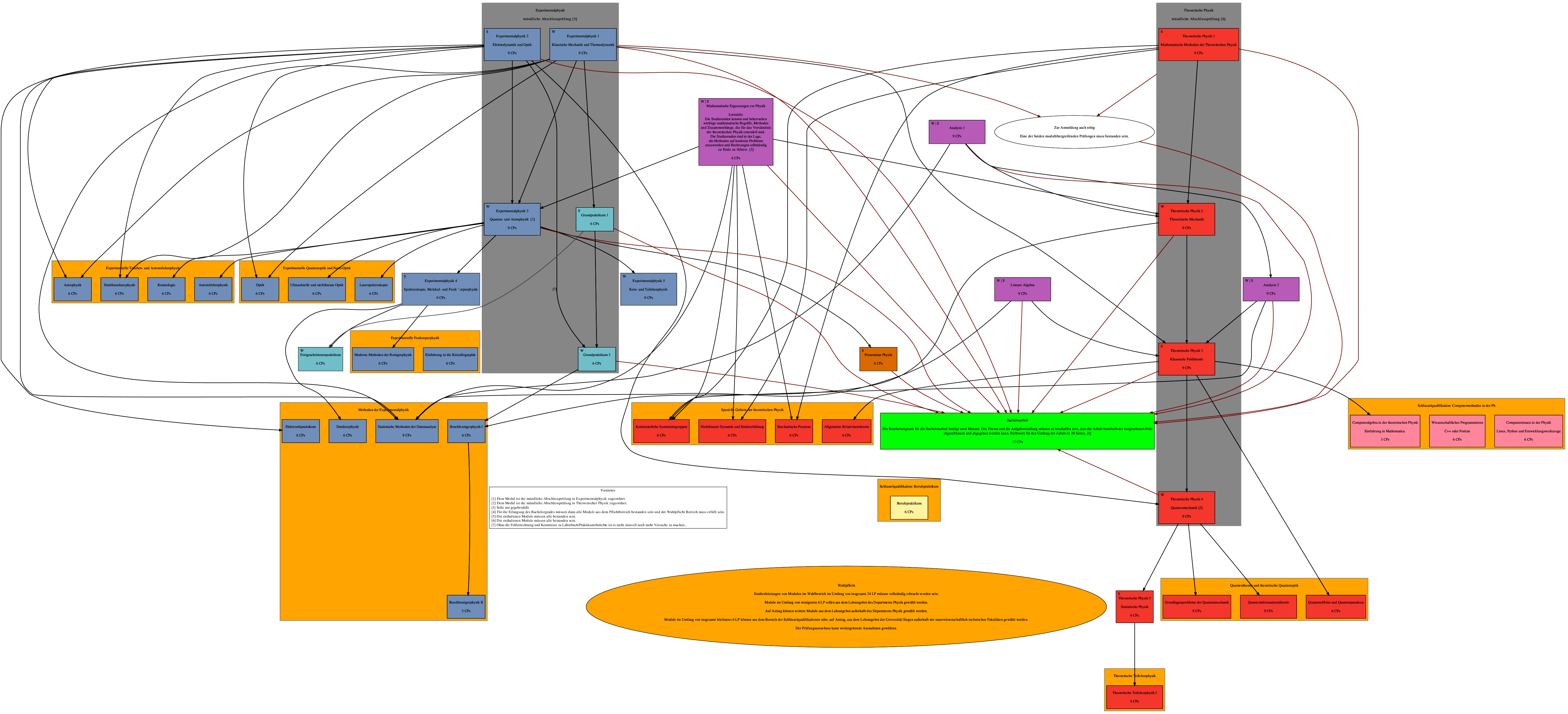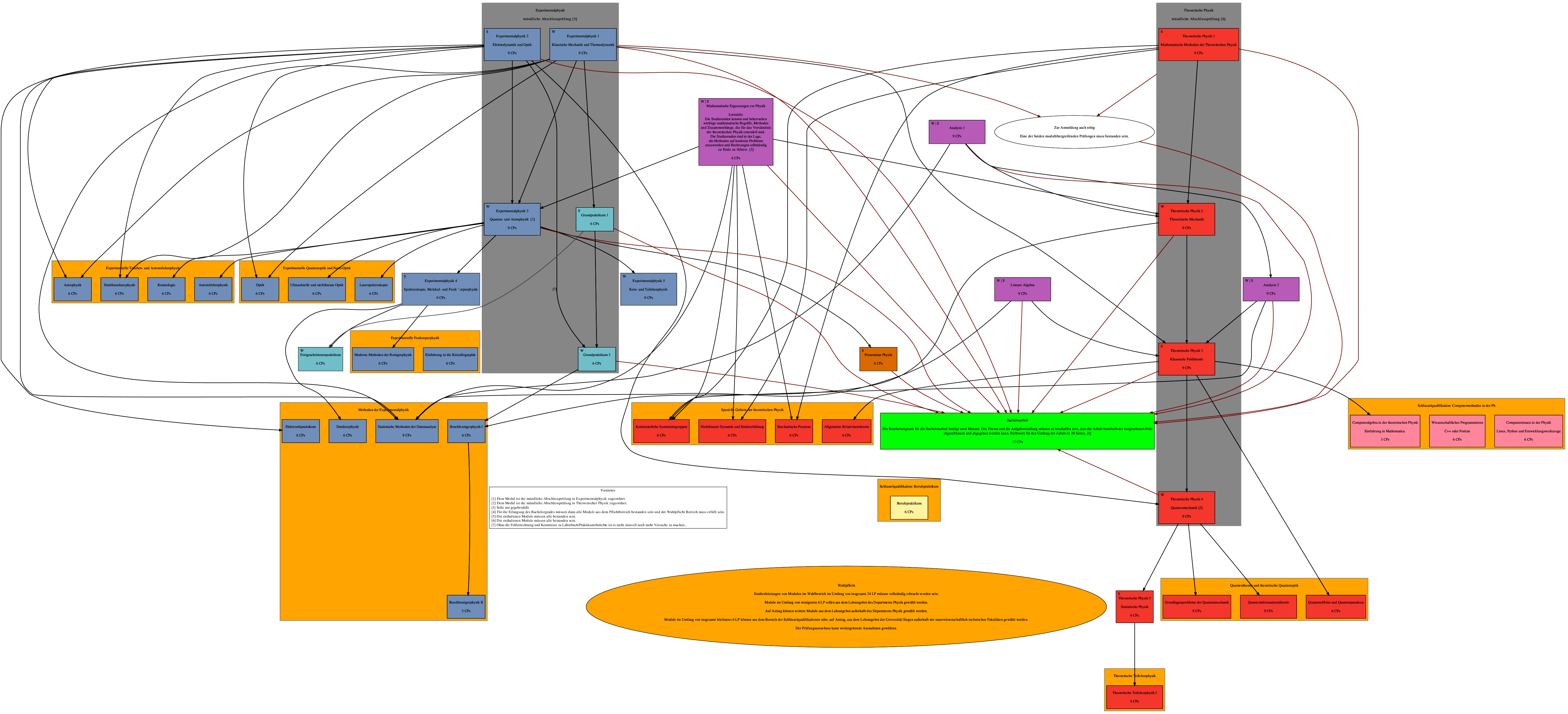2658418 Modul (4) Veranstaltung (3) Bedingung (2) Gruppe (1) W S Abschlussarbeit (1, green) Experimentalphysik (2, lightsteelblue) Mathematik (3, plum) no field (4, white) Praktikum (5, powderblue) Programmieren (6, pink) Projekt (7, crimson) Softskills (8, lemonchiffon) Sonstiges (9, gray) Theoretische Physik (10, salmon) Wahlpflicht (11, gold) Theo/ExPhy-Hybrid (13, burlywood) Seminar (14, darkgoldenrod2) Technik (15, deeppink) Weiteres aus dem MINT-Bereich (16, aquamarine4) Fachdidaktik (17, darkseagreen) Geophysik (18, goldenrod) Fachdidaktik (19, darkseagreen) Meteorologie (21, darkturquoise) Experimentalphysik 2 (2658419) Experimentalphysik 3 (2658420) Experimentalphysik 4 (2658421) Experimentalphysik 5 (2658422) Theoretische Physik 1 (2658423) Theoretische Physik 2 (2658424) Theoretische Physik 3 (2658425) Theoretische Physik 4 (2658426) Theoretische Physik 5 (2658427) Mathematische Erganzungen zur Physik (2658428) Analysis 1 (2658429) Analysis 2 (2658430) Lineare Algebra (2658431) Grundpraktikum 1 (2658432) Grundpraktikum 2 (2658433) Fortgeschrittenenpraktikum (2658434) Proseminar Physik (2658435) Bachelorarbeit (2658436) Experimentalphysik (2658437) Theoretische Physik (2658438) Statistische Methoden der Datenanalyse (2658440) Elektronikpraktikum (2658441) Detektorphysik (2658442) Beschleunigerphysik I (2658443) Beschleunigerphysik II (2658444) Einfuhrung in die Kristallographie (2658445) Moderne Methoden der Rontgenphysik (2658446) Optik (2658447) Laserspektroskopie (2658448) Ultraschnelle und nichtlineare Optik (2658449) Astrophysik (2658450) Strahlenschutzphysik (2658451) Astroteilchenphysik (2658452) Kosmologie (2658453) Kontinuierliche Symmetriegruppen (2658454) Nichtlineare Dynamik und Strukturbildung (2658455) Stochastische Prozesse (2658456) Allgemeine Relativitatstheorie (2658457) Quanteninformationstheorie (2658458) Grundlagenprobleme der Quantenmechanik (2658459) Quanteneffekte und Quantenparadoxa (2658460) Theoretische Teilchenphysik I (2658461) Computereinsatz in der Physik (2658462) Wissenschaftliches Programmieren (2658463) Computeralgebra in der theoretischen Physik (2658464) Berufspraktikum (2658465) Wahlpflicht (2658472) Methoden der Experimentalphysik (2658473) Experimentelle Festkorperphysik (2658474) Experimentelle Quantenoptik und Nano-Optik (2658475) Experimentelle Teilchen- und Astroteilchenphysik (2658476) Spezielle Gebiete der theoretischen Physik (2658477) Quantentheorie und theoretische Quantenoptik (2658478) Theoretische Teilchenphysik (2658479) Schlusselqualifikation: Computermethoden in der Ph (2658480) Schlusselqualifikation: Berufspraktikum (2658481) Zur Anmeldung auch nötig (2658482) no parent (-1) 2658419 Modul (4) Veranstaltung (3) Bedingung (2) Gruppe (1) W S Abschlussarbeit (1, green) Experimentalphysik (2, lightsteelblue) Mathematik (3, plum) no field (4, white) Praktikum (5, powderblue) Programmieren (6, pink) Projekt (7, crimson) Softskills (8, lemonchiffon) Sonstiges (9, gray) Theoretische Physik (10, salmon) Wahlpflicht (11, gold) Theo/ExPhy-Hybrid (13, burlywood) Seminar (14, darkgoldenrod2) Technik (15, deeppink) Weiteres aus dem MINT-Bereich (16, aquamarine4) Fachdidaktik (17, darkseagreen) Geophysik (18, goldenrod) Fachdidaktik (19, darkseagreen) Meteorologie (21, darkturquoise) Experimentalphysik 1 (2658418) Experimentalphysik 3 (2658420) Experimentalphysik 4 (2658421) Experimentalphysik 5 (2658422) Theoretische Physik 1 (2658423) Theoretische Physik 2 (2658424) Theoretische Physik 3 (2658425) Theoretische Physik 4 (2658426) Theoretische Physik 5 (2658427) Mathematische Erganzungen zur Physik (2658428) Analysis 1 (2658429) Analysis 2 (2658430) Lineare Algebra (2658431) Grundpraktikum 1 (2658432) Grundpraktikum 2 (2658433) Fortgeschrittenenpraktikum (2658434) Proseminar Physik (2658435) Bachelorarbeit (2658436) Experimentalphysik (2658437) Theoretische Physik (2658438) Statistische Methoden der Datenanalyse (2658440) Elektronikpraktikum (2658441) Detektorphysik (2658442) Beschleunigerphysik I (2658443) Beschleunigerphysik II (2658444) Einfuhrung in die Kristallographie (2658445) Moderne Methoden der Rontgenphysik (2658446) Optik (2658447) Laserspektroskopie (2658448) Ultraschnelle und nichtlineare Optik (2658449) Astrophysik (2658450) Strahlenschutzphysik (2658451) Astroteilchenphysik (2658452) Kosmologie (2658453) Kontinuierliche Symmetriegruppen (2658454) Nichtlineare Dynamik und Strukturbildung (2658455) Stochastische Prozesse (2658456) Allgemeine Relativitatstheorie (2658457) Quanteninformationstheorie (2658458) Grundlagenprobleme der Quantenmechanik (2658459) Quanteneffekte und Quantenparadoxa (2658460) Theoretische Teilchenphysik I (2658461) Computereinsatz in der Physik (2658462) Wissenschaftliches Programmieren (2658463) Computeralgebra in der theoretischen Physik (2658464) Berufspraktikum (2658465) Wahlpflicht (2658472) Methoden der Experimentalphysik (2658473) Experimentelle Festkorperphysik (2658474) Experimentelle Quantenoptik und Nano-Optik (2658475) Experimentelle Teilchen- und Astroteilchenphysik (2658476) Spezielle Gebiete der theoretischen Physik (2658477) Quantentheorie und theoretische Quantenoptik (2658478) Theoretische Teilchenphysik (2658479) Schlusselqualifikation: Computermethoden in der Ph (2658480) Schlusselqualifikation: Berufspraktikum (2658481) Zur Anmeldung auch nötig (2658482) no parent (-1) 2658420 Modul (4) Veranstaltung (3) Bedingung (2) Gruppe (1) W S Abschlussarbeit (1, green) Experimentalphysik (2, lightsteelblue) Mathematik (3, plum) no field (4, white) Praktikum (5, powderblue) Programmieren (6, pink) Projekt (7, crimson) Softskills (8, lemonchiffon) Sonstiges (9, gray) Theoretische Physik (10, salmon) Wahlpflicht (11, gold) Theo/ExPhy-Hybrid (13, burlywood) Seminar (14, darkgoldenrod2) Technik (15, deeppink) Weiteres aus dem MINT-Bereich (16, aquamarine4) Fachdidaktik (17, darkseagreen) Geophysik (18, goldenrod) Fachdidaktik (19, darkseagreen) Meteorologie (21, darkturquoise) Experimentalphysik 1 (2658418) Experimentalphysik 2 (2658419) Experimentalphysik 4 (2658421) Experimentalphysik 5 (2658422) Theoretische Physik 1 (2658423) Theoretische Physik 2 (2658424) Theoretische Physik 3 (2658425) Theoretische Physik 4 (2658426) Theoretische Physik 5 (2658427) Mathematische Erganzungen zur Physik (2658428) Analysis 1 (2658429) Analysis 2 (2658430) Lineare Algebra (2658431) Grundpraktikum 1 (2658432) Grundpraktikum 2 (2658433) Fortgeschrittenenpraktikum (2658434) Proseminar Physik (2658435) Bachelorarbeit (2658436) Experimentalphysik (2658437) Theoretische Physik (2658438) Statistische Methoden der Datenanalyse (2658440) Elektronikpraktikum (2658441) Detektorphysik (2658442) Beschleunigerphysik I (2658443) Beschleunigerphysik II (2658444) Einfuhrung in die Kristallographie (2658445) Moderne Methoden der Rontgenphysik (2658446) Optik (2658447) Laserspektroskopie (2658448) Ultraschnelle und nichtlineare Optik (2658449) Astrophysik (2658450) Strahlenschutzphysik (2658451) Astroteilchenphysik (2658452) Kosmologie (2658453) Kontinuierliche Symmetriegruppen (2658454) Nichtlineare Dynamik und Strukturbildung (2658455) Stochastische Prozesse (2658456) Allgemeine Relativitatstheorie (2658457) Quanteninformationstheorie (2658458) Grundlagenprobleme der Quantenmechanik (2658459) Quanteneffekte und Quantenparadoxa (2658460) Theoretische Teilchenphysik I (2658461) Computereinsatz in der Physik (2658462) Wissenschaftliches Programmieren (2658463) Computeralgebra in der theoretischen Physik (2658464) Berufspraktikum (2658465) Wahlpflicht (2658472) Methoden der Experimentalphysik (2658473) Experimentelle Festkorperphysik (2658474) Experimentelle Quantenoptik und Nano-Optik (2658475) Experimentelle Teilchen- und Astroteilchenphysik (2658476) Spezielle Gebiete der theoretischen Physik (2658477) Quantentheorie und theoretische Quantenoptik (2658478) Theoretische Teilchenphysik (2658479) Schlusselqualifikation: Computermethoden in der Ph (2658480) Schlusselqualifikation: Berufspraktikum (2658481) Zur Anmeldung auch nötig (2658482) no parent (-1) 2658421 Modul (4) Veranstaltung (3) Bedingung (2) Gruppe (1) W S Abschlussarbeit (1, green) Experimentalphysik (2, lightsteelblue) Mathematik (3, plum) no field (4, white) Praktikum (5, powderblue) Programmieren (6, pink) Projekt (7, crimson) Softskills (8, lemonchiffon) Sonstiges (9, gray) Theoretische Physik (10, salmon) Wahlpflicht (11, gold) Theo/ExPhy-Hybrid (13, burlywood) Seminar (14, darkgoldenrod2) Technik (15, deeppink) Weiteres aus dem MINT-Bereich (16, aquamarine4) Fachdidaktik (17, darkseagreen) Geophysik (18, goldenrod) Fachdidaktik (19, darkseagreen) Meteorologie (21, darkturquoise) Experimentalphysik 1 (2658418) Experimentalphysik 2 (2658419) Experimentalphysik 3 (2658420) Experimentalphysik 5 (2658422) Theoretische Physik 1 (2658423) Theoretische Physik 2 (2658424) Theoretische Physik 3 (2658425) Theoretische Physik 4 (2658426) Theoretische Physik 5 (2658427) Mathematische Erganzungen zur Physik (2658428) Analysis 1 (2658429) Analysis 2 (2658430) Lineare Algebra (2658431) Grundpraktikum 1 (2658432) Grundpraktikum 2 (2658433) Fortgeschrittenenpraktikum (2658434) Proseminar Physik (2658435) Bachelorarbeit (2658436) Experimentalphysik (2658437) Theoretische Physik (2658438) Statistische Methoden der Datenanalyse (2658440) Elektronikpraktikum (2658441) Detektorphysik (2658442) Beschleunigerphysik I (2658443) Beschleunigerphysik II (2658444) Einfuhrung in die Kristallographie (2658445) Moderne Methoden der Rontgenphysik (2658446) Optik (2658447) Laserspektroskopie (2658448) Ultraschnelle und nichtlineare Optik (2658449) Astrophysik (2658450) Strahlenschutzphysik (2658451) Astroteilchenphysik (2658452) Kosmologie (2658453) Kontinuierliche Symmetriegruppen (2658454) Nichtlineare Dynamik und Strukturbildung (2658455) Stochastische Prozesse (2658456) Allgemeine Relativitatstheorie (2658457) Quanteninformationstheorie (2658458) Grundlagenprobleme der Quantenmechanik (2658459) Quanteneffekte und Quantenparadoxa (2658460) Theoretische Teilchenphysik I (2658461) Computereinsatz in der Physik (2658462) Wissenschaftliches Programmieren (2658463) Computeralgebra in der theoretischen Physik (2658464) Berufspraktikum (2658465) Wahlpflicht (2658472) Methoden der Experimentalphysik (2658473) Experimentelle Festkorperphysik (2658474) Experimentelle Quantenoptik und Nano-Optik (2658475) Experimentelle Teilchen- und Astroteilchenphysik (2658476) Spezielle Gebiete der theoretischen Physik (2658477) Quantentheorie und theoretische Quantenoptik (2658478) Theoretische Teilchenphysik (2658479) Schlusselqualifikation: Computermethoden in der Ph (2658480) Schlusselqualifikation: Berufspraktikum (2658481) Zur Anmeldung auch nötig (2658482) no parent (-1) 2658422 Modul (4) Veranstaltung (3) Bedingung (2) Gruppe (1) W S Abschlussarbeit (1, green) Experimentalphysik (2, lightsteelblue) Mathematik (3, plum) no field (4, white) Praktikum (5, powderblue) Programmieren (6, pink) Projekt (7, crimson) Softskills (8, lemonchiffon) Sonstiges (9, gray) Theoretische Physik (10, salmon) Wahlpflicht (11, gold) Theo/ExPhy-Hybrid (13, burlywood) Seminar (14, darkgoldenrod2) Technik (15, deeppink) Weiteres aus dem MINT-Bereich (16, aquamarine4) Fachdidaktik (17, darkseagreen) Geophysik (18, goldenrod) Fachdidaktik (19, darkseagreen) Meteorologie (21, darkturquoise) Experimentalphysik 1 (2658418) Experimentalphysik 2 (2658419) Experimentalphysik 3 (2658420) Experimentalphysik 4 (2658421) Theoretische Physik 1 (2658423) Theoretische Physik 2 (2658424) Theoretische Physik 3 (2658425) Theoretische Physik 4 (2658426) Theoretische Physik 5 (2658427) Mathematische Erganzungen zur Physik (2658428) Analysis 1 (2658429) Analysis 2 (2658430) Lineare Algebra (2658431) Grundpraktikum 1 (2658432) Grundpraktikum 2 (2658433) Fortgeschrittenenpraktikum (2658434) Proseminar Physik (2658435) Bachelorarbeit (2658436) Experimentalphysik (2658437) Theoretische Physik (2658438) Statistische Methoden der Datenanalyse (2658440) Elektronikpraktikum (2658441) Detektorphysik (2658442) Beschleunigerphysik I (2658443) Beschleunigerphysik II (2658444) Einfuhrung in die Kristallographie (2658445) Moderne Methoden der Rontgenphysik (2658446) Optik (2658447) Laserspektroskopie (2658448) Ultraschnelle und nichtlineare Optik (2658449) Astrophysik (2658450) Strahlenschutzphysik (2658451) Astroteilchenphysik (2658452) Kosmologie (2658453) Kontinuierliche Symmetriegruppen (2658454) Nichtlineare Dynamik und Strukturbildung (2658455) Stochastische Prozesse (2658456) Allgemeine Relativitatstheorie (2658457) Quanteninformationstheorie (2658458) Grundlagenprobleme der Quantenmechanik (2658459) Quanteneffekte und Quantenparadoxa (2658460) Theoretische Teilchenphysik I (2658461) Computereinsatz in der Physik (2658462) Wissenschaftliches Programmieren (2658463) Computeralgebra in der theoretischen Physik (2658464) Berufspraktikum (2658465) Wahlpflicht (2658472) Methoden der Experimentalphysik (2658473) Experimentelle Festkorperphysik (2658474) Experimentelle Quantenoptik und Nano-Optik (2658475) Experimentelle Teilchen- und Astroteilchenphysik (2658476) Spezielle Gebiete der theoretischen Physik (2658477) Quantentheorie und theoretische Quantenoptik (2658478) Theoretische Teilchenphysik (2658479) Schlusselqualifikation: Computermethoden in der Ph (2658480) Schlusselqualifikation: Berufspraktikum (2658481) Zur Anmeldung auch nötig (2658482) no parent (-1) 2658423 Modul (4) Veranstaltung (3) Bedingung (2) Gruppe (1) W S Abschlussarbeit (1, green) Experimentalphysik (2, lightsteelblue) Mathematik (3, plum) no field (4, white) Praktikum (5, powderblue) Programmieren (6, pink) Projekt (7, crimson) Softskills (8, lemonchiffon) Sonstiges (9, gray) Theoretische Physik (10, salmon) Wahlpflicht (11, gold) Theo/ExPhy-Hybrid (13, burlywood) Seminar (14, darkgoldenrod2) Technik (15, deeppink) Weiteres aus dem MINT-Bereich (16, aquamarine4) Fachdidaktik (17, darkseagreen) Geophysik (18, goldenrod) Fachdidaktik (19, darkseagreen) Meteorologie (21, darkturquoise) Experimentalphysik 1 (2658418) Experimentalphysik 2 (2658419) Experimentalphysik 3 (2658420) Experimentalphysik 4 (2658421) Experimentalphysik 5 (2658422) Theoretische Physik 2 (2658424) Theoretische Physik 3 (2658425) Theoretische Physik 4 (2658426) Theoretische Physik 5 (2658427) Mathematische Erganzungen zur Physik (2658428) Analysis 1 (2658429) Analysis 2 (2658430) Lineare Algebra (2658431) Grundpraktikum 1 (2658432) Grundpraktikum 2 (2658433) Fortgeschrittenenpraktikum (2658434) Proseminar Physik (2658435) Bachelorarbeit (2658436) Experimentalphysik (2658437) Theoretische Physik (2658438) Statistische Methoden der Datenanalyse (2658440) Elektronikpraktikum (2658441) Detektorphysik (2658442) Beschleunigerphysik I (2658443) Beschleunigerphysik II (2658444) Einfuhrung in die Kristallographie (2658445) Moderne Methoden der Rontgenphysik (2658446) Optik (2658447) Laserspektroskopie (2658448) Ultraschnelle und nichtlineare Optik (2658449) Astrophysik (2658450) Strahlenschutzphysik (2658451) Astroteilchenphysik (2658452) Kosmologie (2658453) Kontinuierliche Symmetriegruppen (2658454) Nichtlineare Dynamik und Strukturbildung (2658455) Stochastische Prozesse (2658456) Allgemeine Relativitatstheorie (2658457) Quanteninformationstheorie (2658458) Grundlagenprobleme der Quantenmechanik (2658459) Quanteneffekte und Quantenparadoxa (2658460) Theoretische Teilchenphysik I (2658461) Computereinsatz in der Physik (2658462) Wissenschaftliches Programmieren (2658463) Computeralgebra in der theoretischen Physik (2658464) Berufspraktikum (2658465) Wahlpflicht (2658472) Methoden der Experimentalphysik (2658473) Experimentelle Festkorperphysik (2658474) Experimentelle Quantenoptik und Nano-Optik (2658475) Experimentelle Teilchen- und Astroteilchenphysik (2658476) Spezielle Gebiete der theoretischen Physik (2658477) Quantentheorie und theoretische Quantenoptik (2658478) Theoretische Teilchenphysik (2658479) Schlusselqualifikation: Computermethoden in der Ph (2658480) Schlusselqualifikation: Berufspraktikum (2658481) Zur Anmeldung auch nötig (2658482) no parent (-1) 2658424 Modul (4) Veranstaltung (3) Bedingung (2) Gruppe (1) W S Abschlussarbeit (1, green) Experimentalphysik (2, lightsteelblue) Mathematik (3, plum) no field (4, white) Praktikum (5, powderblue) Programmieren (6, pink) Projekt (7, crimson) Softskills (8, lemonchiffon) Sonstiges (9, gray) Theoretische Physik (10, salmon) Wahlpflicht (11, gold) Theo/ExPhy-Hybrid (13, burlywood) Seminar (14, darkgoldenrod2) Technik (15, deeppink) Weiteres aus dem MINT-Bereich (16, aquamarine4) Fachdidaktik (17, darkseagreen) Geophysik (18, goldenrod) Fachdidaktik (19, darkseagreen) Meteorologie (21, darkturquoise) Experimentalphysik 1 (2658418) Experimentalphysik 2 (2658419) Experimentalphysik 3 (2658420) Experimentalphysik 4 (2658421) Experimentalphysik 5 (2658422) Theoretische Physik 1 (2658423) Theoretische Physik 3 (2658425) Theoretische Physik 4 (2658426) Theoretische Physik 5 (2658427) Mathematische Erganzungen zur Physik (2658428) Analysis 1 (2658429) Analysis 2 (2658430) Lineare Algebra (2658431) Grundpraktikum 1 (2658432) Grundpraktikum 2 (2658433) Fortgeschrittenenpraktikum (2658434) Proseminar Physik (2658435) Bachelorarbeit (2658436) Experimentalphysik (2658437) Theoretische Physik (2658438) Statistische Methoden der Datenanalyse (2658440) Elektronikpraktikum (2658441) Detektorphysik (2658442) Beschleunigerphysik I (2658443) Beschleunigerphysik II (2658444) Einfuhrung in die Kristallographie (2658445) Moderne Methoden der Rontgenphysik (2658446) Optik (2658447) Laserspektroskopie (2658448) Ultraschnelle und nichtlineare Optik (2658449) Astrophysik (2658450) Strahlenschutzphysik (2658451) Astroteilchenphysik (2658452) Kosmologie (2658453) Kontinuierliche Symmetriegruppen (2658454) Nichtlineare Dynamik und Strukturbildung (2658455) Stochastische Prozesse (2658456) Allgemeine Relativitatstheorie (2658457) Quanteninformationstheorie (2658458) Grundlagenprobleme der Quantenmechanik (2658459) Quanteneffekte und Quantenparadoxa (2658460) Theoretische Teilchenphysik I (2658461) Computereinsatz in der Physik (2658462) Wissenschaftliches Programmieren (2658463) Computeralgebra in der theoretischen Physik (2658464) Berufspraktikum (2658465) Wahlpflicht (2658472) Methoden der Experimentalphysik (2658473) Experimentelle Festkorperphysik (2658474) Experimentelle Quantenoptik und Nano-Optik (2658475) Experimentelle Teilchen- und Astroteilchenphysik (2658476) Spezielle Gebiete der theoretischen Physik (2658477) Quantentheorie und theoretische Quantenoptik (2658478) Theoretische Teilchenphysik (2658479) Schlusselqualifikation: Computermethoden in der Ph (2658480) Schlusselqualifikation: Berufspraktikum (2658481) Zur Anmeldung auch nötig (2658482) no parent (-1) 2658425 Modul (4) Veranstaltung (3) Bedingung (2) Gruppe (1) W S Abschlussarbeit (1, green) Experimentalphysik (2, lightsteelblue) Mathematik (3, plum) no field (4, white) Praktikum (5, powderblue) Programmieren (6, pink) Projekt (7, crimson) Softskills (8, lemonchiffon) Sonstiges (9, gray) Theoretische Physik (10, salmon) Wahlpflicht (11, gold) Theo/ExPhy-Hybrid (13, burlywood) Seminar (14, darkgoldenrod2) Technik (15, deeppink) Weiteres aus dem MINT-Bereich (16, aquamarine4) Fachdidaktik (17, darkseagreen) Geophysik (18, goldenrod) Fachdidaktik (19, darkseagreen) Meteorologie (21, darkturquoise) Experimentalphysik 1 (2658418) Experimentalphysik 2 (2658419) Experimentalphysik 3 (2658420) Experimentalphysik 4 (2658421) Experimentalphysik 5 (2658422) Theoretische Physik 1 (2658423) Theoretische Physik 2 (2658424) Theoretische Physik 4 (2658426) Theoretische Physik 5 (2658427) Mathematische Erganzungen zur Physik (2658428) Analysis 1 (2658429) Analysis 2 (2658430) Lineare Algebra (2658431) Grundpraktikum 1 (2658432) Grundpraktikum 2 (2658433) Fortgeschrittenenpraktikum (2658434) Proseminar Physik (2658435) Bachelorarbeit (2658436) Experimentalphysik (2658437) Theoretische Physik (2658438) Statistische Methoden der Datenanalyse (2658440) Elektronikpraktikum (2658441) Detektorphysik (2658442) Beschleunigerphysik I (2658443) Beschleunigerphysik II (2658444) Einfuhrung in die Kristallographie (2658445) Moderne Methoden der Rontgenphysik (2658446) Optik (2658447) Laserspektroskopie (2658448) Ultraschnelle und nichtlineare Optik (2658449) Astrophysik (2658450) Strahlenschutzphysik (2658451) Astroteilchenphysik (2658452) Kosmologie (2658453) Kontinuierliche Symmetriegruppen (2658454) Nichtlineare Dynamik und Strukturbildung (2658455) Stochastische Prozesse (2658456) Allgemeine Relativitatstheorie (2658457) Quanteninformationstheorie (2658458) Grundlagenprobleme der Quantenmechanik (2658459) Quanteneffekte und Quantenparadoxa (2658460) Theoretische Teilchenphysik I (2658461) Computereinsatz in der Physik (2658462) Wissenschaftliches Programmieren (2658463) Computeralgebra in der theoretischen Physik (2658464) Berufspraktikum (2658465) Wahlpflicht (2658472) Methoden der Experimentalphysik (2658473) Experimentelle Festkorperphysik (2658474) Experimentelle Quantenoptik und Nano-Optik (2658475) Experimentelle Teilchen- und Astroteilchenphysik (2658476) Spezielle Gebiete der theoretischen Physik (2658477) Quantentheorie und theoretische Quantenoptik (2658478) Theoretische Teilchenphysik (2658479) Schlusselqualifikation: Computermethoden in der Ph (2658480) Schlusselqualifikation: Berufspraktikum (2658481) Zur Anmeldung auch nötig (2658482) no parent (-1) 2658426 Modul (4) Veranstaltung (3) Bedingung (2) Gruppe (1) W S Abschlussarbeit (1, green) Experimentalphysik (2, lightsteelblue) Mathematik (3, plum) no field (4, white) Praktikum (5, powderblue) Programmieren (6, pink) Projekt (7, crimson) Softskills (8, lemonchiffon) Sonstiges (9, gray) Theoretische Physik (10, salmon) Wahlpflicht (11, gold) Theo/ExPhy-Hybrid (13, burlywood) Seminar (14, darkgoldenrod2) Technik (15, deeppink) Weiteres aus dem MINT-Bereich (16, aquamarine4) Fachdidaktik (17, darkseagreen) Geophysik (18, goldenrod) Fachdidaktik (19, darkseagreen) Meteorologie (21, darkturquoise) Experimentalphysik 1 (2658418) Experimentalphysik 2 (2658419) Experimentalphysik 3 (2658420) Experimentalphysik 4 (2658421) Experimentalphysik 5 (2658422) Theoretische Physik 1 (2658423) Theoretische Physik 2 (2658424) Theoretische Physik 3 (2658425) Theoretische Physik 5 (2658427) Mathematische Erganzungen zur Physik (2658428) Analysis 1 (2658429) Analysis 2 (2658430) Lineare Algebra (2658431) Grundpraktikum 1 (2658432) Grundpraktikum 2 (2658433) Fortgeschrittenenpraktikum (2658434) Proseminar Physik (2658435) Bachelorarbeit (2658436) Experimentalphysik (2658437) Theoretische Physik (2658438) Statistische Methoden der Datenanalyse (2658440) Elektronikpraktikum (2658441) Detektorphysik (2658442) Beschleunigerphysik I (2658443) Beschleunigerphysik II (2658444) Einfuhrung in die Kristallographie (2658445) Moderne Methoden der Rontgenphysik (2658446) Optik (2658447) Laserspektroskopie (2658448) Ultraschnelle und nichtlineare Optik (2658449) Astrophysik (2658450) Strahlenschutzphysik (2658451) Astroteilchenphysik (2658452) Kosmologie (2658453) Kontinuierliche Symmetriegruppen (2658454) Nichtlineare Dynamik und Strukturbildung (2658455) Stochastische Prozesse (2658456) Allgemeine Relativitatstheorie (2658457) Quanteninformationstheorie (2658458) Grundlagenprobleme der Quantenmechanik (2658459) Quanteneffekte und Quantenparadoxa (2658460) Theoretische Teilchenphysik I (2658461) Computereinsatz in der Physik (2658462) Wissenschaftliches Programmieren (2658463) Computeralgebra in der theoretischen Physik (2658464) Berufspraktikum (2658465) Wahlpflicht (2658472) Methoden der Experimentalphysik (2658473) Experimentelle Festkorperphysik (2658474) Experimentelle Quantenoptik und Nano-Optik (2658475) Experimentelle Teilchen- und Astroteilchenphysik (2658476) Spezielle Gebiete der theoretischen Physik (2658477) Quantentheorie und theoretische Quantenoptik (2658478) Theoretische Teilchenphysik (2658479) Schlusselqualifikation: Computermethoden in der Ph (2658480) Schlusselqualifikation: Berufspraktikum (2658481) Zur Anmeldung auch nötig (2658482) no parent (-1) 2658427 Modul (4) Veranstaltung (3) Bedingung (2) Gruppe (1) W S Abschlussarbeit (1, green) Experimentalphysik (2, lightsteelblue) Mathematik (3, plum) no field (4, white) Praktikum (5, powderblue) Programmieren (6, pink) Projekt (7, crimson) Softskills (8, lemonchiffon) Sonstiges (9, gray) Theoretische Physik (10, salmon) Wahlpflicht (11, gold) Theo/ExPhy-Hybrid (13, burlywood) Seminar (14, darkgoldenrod2) Technik (15, deeppink) Weiteres aus dem MINT-Bereich (16, aquamarine4) Fachdidaktik (17, darkseagreen) Geophysik (18, goldenrod) Fachdidaktik (19, darkseagreen) Meteorologie (21, darkturquoise) Experimentalphysik 1 (2658418) Experimentalphysik 2 (2658419) Experimentalphysik 3 (2658420) Experimentalphysik 4 (2658421) Experimentalphysik 5 (2658422) Theoretische Physik 1 (2658423) Theoretische Physik 2 (2658424) Theoretische Physik 3 (2658425) Theoretische Physik 4 (2658426) Mathematische Erganzungen zur Physik (2658428) Analysis 1 (2658429) Analysis 2 (2658430) Lineare Algebra (2658431) Grundpraktikum 1 (2658432) Grundpraktikum 2 (2658433) Fortgeschrittenenpraktikum (2658434) Proseminar Physik (2658435) Bachelorarbeit (2658436) Experimentalphysik (2658437) Theoretische Physik (2658438) Statistische Methoden der Datenanalyse (2658440) Elektronikpraktikum (2658441) Detektorphysik (2658442) Beschleunigerphysik I (2658443) Beschleunigerphysik II (2658444) Einfuhrung in die Kristallographie (2658445) Moderne Methoden der Rontgenphysik (2658446) Optik (2658447) Laserspektroskopie (2658448) Ultraschnelle und nichtlineare Optik (2658449) Astrophysik (2658450) Strahlenschutzphysik (2658451) Astroteilchenphysik (2658452) Kosmologie (2658453) Kontinuierliche Symmetriegruppen (2658454) Nichtlineare Dynamik und Strukturbildung (2658455) Stochastische Prozesse (2658456) Allgemeine Relativitatstheorie (2658457) Quanteninformationstheorie (2658458) Grundlagenprobleme der Quantenmechanik (2658459) Quanteneffekte und Quantenparadoxa (2658460) Theoretische Teilchenphysik I (2658461) Computereinsatz in der Physik (2658462) Wissenschaftliches Programmieren (2658463) Computeralgebra in der theoretischen Physik (2658464) Berufspraktikum (2658465) Wahlpflicht (2658472) Methoden der Experimentalphysik (2658473) Experimentelle Festkorperphysik (2658474) Experimentelle Quantenoptik und Nano-Optik (2658475) Experimentelle Teilchen- und Astroteilchenphysik (2658476) Spezielle Gebiete der theoretischen Physik (2658477) Quantentheorie und theoretische Quantenoptik (2658478) Theoretische Teilchenphysik (2658479) Schlusselqualifikation: Computermethoden in der Ph (2658480) Schlusselqualifikation: Berufspraktikum (2658481) Zur Anmeldung auch nötig (2658482) no parent (-1) 2658428 Modul (4) Veranstaltung (3) Bedingung (2) Gruppe (1) W S Abschlussarbeit (1, green) Experimentalphysik (2, lightsteelblue) Mathematik (3, plum) no field (4, white) Praktikum (5, powderblue) Programmieren (6, pink) Projekt (7, crimson) Softskills (8, lemonchiffon) Sonstiges (9, gray) Theoretische Physik (10, salmon) Wahlpflicht (11, gold) Theo/ExPhy-Hybrid (13, burlywood) Seminar (14, darkgoldenrod2) Technik (15, deeppink) Weiteres aus dem MINT-Bereich (16, aquamarine4) Fachdidaktik (17, darkseagreen) Geophysik (18, goldenrod) Fachdidaktik (19, darkseagreen) Meteorologie (21, darkturquoise) Experimentalphysik 1 (2658418) Experimentalphysik 2 (2658419) Experimentalphysik 3 (2658420) Experimentalphysik 4 (2658421) Experimentalphysik 5 (2658422) Theoretische Physik 1 (2658423) Theoretische Physik 2 (2658424) Theoretische Physik 3 (2658425) Theoretische Physik 4 (2658426) Theoretische Physik 5 (2658427) Analysis 1 (2658429) Analysis 2 (2658430) Lineare Algebra (2658431) Grundpraktikum 1 (2658432) Grundpraktikum 2 (2658433) Fortgeschrittenenpraktikum (2658434) Proseminar Physik (2658435) Bachelorarbeit (2658436) Experimentalphysik (2658437) Theoretische Physik (2658438) Statistische Methoden der Datenanalyse (2658440) Elektronikpraktikum (2658441) Detektorphysik (2658442) Beschleunigerphysik I (2658443) Beschleunigerphysik II (2658444) Einfuhrung in die Kristallographie (2658445) Moderne Methoden der Rontgenphysik (2658446) Optik (2658447) Laserspektroskopie (2658448) Ultraschnelle und nichtlineare Optik (2658449) Astrophysik (2658450) Strahlenschutzphysik (2658451) Astroteilchenphysik (2658452) Kosmologie (2658453) Kontinuierliche Symmetriegruppen (2658454) Nichtlineare Dynamik und Strukturbildung (2658455) Stochastische Prozesse (2658456) Allgemeine Relativitatstheorie (2658457) Quanteninformationstheorie (2658458) Grundlagenprobleme der Quantenmechanik (2658459) Quanteneffekte und Quantenparadoxa (2658460) Theoretische Teilchenphysik I (2658461) Computereinsatz in der Physik (2658462) Wissenschaftliches Programmieren (2658463) Computeralgebra in der theoretischen Physik (2658464) Berufspraktikum (2658465) Wahlpflicht (2658472) Methoden der Experimentalphysik (2658473) Experimentelle Festkorperphysik (2658474) Experimentelle Quantenoptik und Nano-Optik (2658475) Experimentelle Teilchen- und Astroteilchenphysik (2658476) Spezielle Gebiete der theoretischen Physik (2658477) Quantentheorie und theoretische Quantenoptik (2658478) Theoretische Teilchenphysik (2658479) Schlusselqualifikation: Computermethoden in der Ph (2658480) Schlusselqualifikation: Berufspraktikum (2658481) Zur Anmeldung auch nötig (2658482) no parent (-1) 2658429 Modul (4) Veranstaltung (3) Bedingung (2) Gruppe (1) W S Abschlussarbeit (1, green) Experimentalphysik (2, lightsteelblue) Mathematik (3, plum) no field (4, white) Praktikum (5, powderblue) Programmieren (6, pink) Projekt (7, crimson) Softskills (8, lemonchiffon) Sonstiges (9, gray) Theoretische Physik (10, salmon) Wahlpflicht (11, gold) Theo/ExPhy-Hybrid (13, burlywood) Seminar (14, darkgoldenrod2) Technik (15, deeppink) Weiteres aus dem MINT-Bereich (16, aquamarine4) Fachdidaktik (17, darkseagreen) Geophysik (18, goldenrod) Fachdidaktik (19, darkseagreen) Meteorologie (21, darkturquoise) Experimentalphysik 1 (2658418) Experimentalphysik 2 (2658419) Experimentalphysik 3 (2658420) Experimentalphysik 4 (2658421) Experimentalphysik 5 (2658422) Theoretische Physik 1 (2658423) Theoretische Physik 2 (2658424) Theoretische Physik 3 (2658425) Theoretische Physik 4 (2658426) Theoretische Physik 5 (2658427) Mathematische Erganzungen zur Physik (2658428) Analysis 2 (2658430) Lineare Algebra (2658431) Grundpraktikum 1 (2658432) Grundpraktikum 2 (2658433) Fortgeschrittenenpraktikum (2658434) Proseminar Physik (2658435) Bachelorarbeit (2658436) Experimentalphysik (2658437) Theoretische Physik (2658438) Statistische Methoden der Datenanalyse (2658440) Elektronikpraktikum (2658441) Detektorphysik (2658442) Beschleunigerphysik I (2658443) Beschleunigerphysik II (2658444) Einfuhrung in die Kristallographie (2658445) Moderne Methoden der Rontgenphysik (2658446) Optik (2658447) Laserspektroskopie (2658448) Ultraschnelle und nichtlineare Optik (2658449) Astrophysik (2658450) Strahlenschutzphysik (2658451) Astroteilchenphysik (2658452) Kosmologie (2658453) Kontinuierliche Symmetriegruppen (2658454) Nichtlineare Dynamik und Strukturbildung (2658455) Stochastische Prozesse (2658456) Allgemeine Relativitatstheorie (2658457) Quanteninformationstheorie (2658458) Grundlagenprobleme der Quantenmechanik (2658459) Quanteneffekte und Quantenparadoxa (2658460) Theoretische Teilchenphysik I (2658461) Computereinsatz in der Physik (2658462) Wissenschaftliches Programmieren (2658463) Computeralgebra in der theoretischen Physik (2658464) Berufspraktikum (2658465) Wahlpflicht (2658472) Methoden der Experimentalphysik (2658473) Experimentelle Festkorperphysik (2658474) Experimentelle Quantenoptik und Nano-Optik (2658475) Experimentelle Teilchen- und Astroteilchenphysik (2658476) Spezielle Gebiete der theoretischen Physik (2658477) Quantentheorie und theoretische Quantenoptik (2658478) Theoretische Teilchenphysik (2658479) Schlusselqualifikation: Computermethoden in der Ph (2658480) Schlusselqualifikation: Berufspraktikum (2658481) Zur Anmeldung auch nötig (2658482) no parent (-1) 2658430 Modul (4) Veranstaltung (3) Bedingung (2) Gruppe (1) W S Abschlussarbeit (1, green) Experimentalphysik (2, lightsteelblue) Mathematik (3, plum) no field (4, white) Praktikum (5, powderblue) Programmieren (6, pink) Projekt (7, crimson) Softskills (8, lemonchiffon) Sonstiges (9, gray) Theoretische Physik (10, salmon) Wahlpflicht (11, gold) Theo/ExPhy-Hybrid (13, burlywood) Seminar (14, darkgoldenrod2) Technik (15, deeppink) Weiteres aus dem MINT-Bereich (16, aquamarine4) Fachdidaktik (17, darkseagreen) Geophysik (18, goldenrod) Fachdidaktik (19, darkseagreen) Meteorologie (21, darkturquoise) Experimentalphysik 1 (2658418) Experimentalphysik 2 (2658419) Experimentalphysik 3 (2658420) Experimentalphysik 4 (2658421) Experimentalphysik 5 (2658422) Theoretische Physik 1 (2658423) Theoretische Physik 2 (2658424) Theoretische Physik 3 (2658425) Theoretische Physik 4 (2658426) Theoretische Physik 5 (2658427) Mathematische Erganzungen zur Physik (2658428) Analysis 1 (2658429) Lineare Algebra (2658431) Grundpraktikum 1 (2658432) Grundpraktikum 2 (2658433) Fortgeschrittenenpraktikum (2658434) Proseminar Physik (2658435) Bachelorarbeit (2658436) Experimentalphysik (2658437) Theoretische Physik (2658438) Statistische Methoden der Datenanalyse (2658440) Elektronikpraktikum (2658441) Detektorphysik (2658442) Beschleunigerphysik I (2658443) Beschleunigerphysik II (2658444) Einfuhrung in die Kristallographie (2658445) Moderne Methoden der Rontgenphysik (2658446) Optik (2658447) Laserspektroskopie (2658448) Ultraschnelle und nichtlineare Optik (2658449) Astrophysik (2658450) Strahlenschutzphysik (2658451) Astroteilchenphysik (2658452) Kosmologie (2658453) Kontinuierliche Symmetriegruppen (2658454) Nichtlineare Dynamik und Strukturbildung (2658455) Stochastische Prozesse (2658456) Allgemeine Relativitatstheorie (2658457) Quanteninformationstheorie (2658458) Grundlagenprobleme der Quantenmechanik (2658459) Quanteneffekte und Quantenparadoxa (2658460) Theoretische Teilchenphysik I (2658461) Computereinsatz in der Physik (2658462) Wissenschaftliches Programmieren (2658463) Computeralgebra in der theoretischen Physik (2658464) Berufspraktikum (2658465) Wahlpflicht (2658472) Methoden der Experimentalphysik (2658473) Experimentelle Festkorperphysik (2658474) Experimentelle Quantenoptik und Nano-Optik (2658475) Experimentelle Teilchen- und Astroteilchenphysik (2658476) Spezielle Gebiete der theoretischen Physik (2658477) Quantentheorie und theoretische Quantenoptik (2658478) Theoretische Teilchenphysik (2658479) Schlusselqualifikation: Computermethoden in der Ph (2658480) Schlusselqualifikation: Berufspraktikum (2658481) Zur Anmeldung auch nötig (2658482) no parent (-1) 2658431 Modul (4) Veranstaltung (3) Bedingung (2) Gruppe (1) W S Abschlussarbeit (1, green) Experimentalphysik (2, lightsteelblue) Mathematik (3, plum) no field (4, white) Praktikum (5, powderblue) Programmieren (6, pink) Projekt (7, crimson) Softskills (8, lemonchiffon) Sonstiges (9, gray) Theoretische Physik (10, salmon) Wahlpflicht (11, gold) Theo/ExPhy-Hybrid (13, burlywood) Seminar (14, darkgoldenrod2) Technik (15, deeppink) Weiteres aus dem MINT-Bereich (16, aquamarine4) Fachdidaktik (17, darkseagreen) Geophysik (18, goldenrod) Fachdidaktik (19, darkseagreen) Meteorologie (21, darkturquoise) Experimentalphysik 1 (2658418) Experimentalphysik 2 (2658419) Experimentalphysik 3 (2658420) Experimentalphysik 4 (2658421) Experimentalphysik 5 (2658422) Theoretische Physik 1 (2658423) Theoretische Physik 2 (2658424) Theoretische Physik 3 (2658425) Theoretische Physik 4 (2658426) Theoretische Physik 5 (2658427) Mathematische Erganzungen zur Physik (2658428) Analysis 1 (2658429) Analysis 2 (2658430) Grundpraktikum 1 (2658432) Grundpraktikum 2 (2658433) Fortgeschrittenenpraktikum (2658434) Proseminar Physik (2658435) Bachelorarbeit (2658436) Experimentalphysik (2658437) Theoretische Physik (2658438) Statistische Methoden der Datenanalyse (2658440) Elektronikpraktikum (2658441) Detektorphysik (2658442) Beschleunigerphysik I (2658443) Beschleunigerphysik II (2658444) Einfuhrung in die Kristallographie (2658445) Moderne Methoden der Rontgenphysik (2658446) Optik (2658447) Laserspektroskopie (2658448) Ultraschnelle und nichtlineare Optik (2658449) Astrophysik (2658450) Strahlenschutzphysik (2658451) Astroteilchenphysik (2658452) Kosmologie (2658453) Kontinuierliche Symmetriegruppen (2658454) Nichtlineare Dynamik und Strukturbildung (2658455) Stochastische Prozesse (2658456) Allgemeine Relativitatstheorie (2658457) Quanteninformationstheorie (2658458) Grundlagenprobleme der Quantenmechanik (2658459) Quanteneffekte und Quantenparadoxa (2658460) Theoretische Teilchenphysik I (2658461) Computereinsatz in der Physik (2658462) Wissenschaftliches Programmieren (2658463) Computeralgebra in der theoretischen Physik (2658464) Berufspraktikum (2658465) Wahlpflicht (2658472) Methoden der Experimentalphysik (2658473) Experimentelle Festkorperphysik (2658474) Experimentelle Quantenoptik und Nano-Optik (2658475) Experimentelle Teilchen- und Astroteilchenphysik (2658476) Spezielle Gebiete der theoretischen Physik (2658477) Quantentheorie und theoretische Quantenoptik (2658478) Theoretische Teilchenphysik (2658479) Schlusselqualifikation: Computermethoden in der Ph (2658480) Schlusselqualifikation: Berufspraktikum (2658481) Zur Anmeldung auch nötig (2658482) no parent (-1) 2658432 Modul (4) Veranstaltung (3) Bedingung (2) Gruppe (1) W S Abschlussarbeit (1, green) Experimentalphysik (2, lightsteelblue) Mathematik (3, plum) no field (4, white) Praktikum (5, powderblue) Programmieren (6, pink) Projekt (7, crimson) Softskills (8, lemonchiffon) Sonstiges (9, gray) Theoretische Physik (10, salmon) Wahlpflicht (11, gold) Theo/ExPhy-Hybrid (13, burlywood) Seminar (14, darkgoldenrod2) Technik (15, deeppink) Weiteres aus dem MINT-Bereich (16, aquamarine4) Fachdidaktik (17, darkseagreen) Geophysik (18, goldenrod) Fachdidaktik (19, darkseagreen) Meteorologie (21, darkturquoise) Experimentalphysik 1 (2658418) Experimentalphysik 2 (2658419) Experimentalphysik 3 (2658420) Experimentalphysik 4 (2658421) Experimentalphysik 5 (2658422) Theoretische Physik 1 (2658423) Theoretische Physik 2 (2658424) Theoretische Physik 3 (2658425) Theoretische Physik 4 (2658426) Theoretische Physik 5 (2658427) Mathematische Erganzungen zur Physik (2658428) Analysis 1 (2658429) Analysis 2 (2658430) Lineare Algebra (2658431) Grundpraktikum 2 (2658433) Fortgeschrittenenpraktikum (2658434) Proseminar Physik (2658435) Bachelorarbeit (2658436) Experimentalphysik (2658437) Theoretische Physik (2658438) Statistische Methoden der Datenanalyse (2658440) Elektronikpraktikum (2658441) Detektorphysik (2658442) Beschleunigerphysik I (2658443) Beschleunigerphysik II (2658444) Einfuhrung in die Kristallographie (2658445) Moderne Methoden der Rontgenphysik (2658446) Optik (2658447) Laserspektroskopie (2658448) Ultraschnelle und nichtlineare Optik (2658449) Astrophysik (2658450) Strahlenschutzphysik (2658451) Astroteilchenphysik (2658452) Kosmologie (2658453) Kontinuierliche Symmetriegruppen (2658454) Nichtlineare Dynamik und Strukturbildung (2658455) Stochastische Prozesse (2658456) Allgemeine Relativitatstheorie (2658457) Quanteninformationstheorie (2658458) Grundlagenprobleme der Quantenmechanik (2658459) Quanteneffekte und Quantenparadoxa (2658460) Theoretische Teilchenphysik I (2658461) Computereinsatz in der Physik (2658462) Wissenschaftliches Programmieren (2658463) Computeralgebra in der theoretischen Physik (2658464) Berufspraktikum (2658465) Wahlpflicht (2658472) Methoden der Experimentalphysik (2658473) Experimentelle Festkorperphysik (2658474) Experimentelle Quantenoptik und Nano-Optik (2658475) Experimentelle Teilchen- und Astroteilchenphysik (2658476) Spezielle Gebiete der theoretischen Physik (2658477) Quantentheorie und theoretische Quantenoptik (2658478) Theoretische Teilchenphysik (2658479) Schlusselqualifikation: Computermethoden in der Ph (2658480) Schlusselqualifikation: Berufspraktikum (2658481) Zur Anmeldung auch nötig (2658482) no parent (-1) 2658433 Modul (4) Veranstaltung (3) Bedingung (2) Gruppe (1) W S Abschlussarbeit (1, green) Experimentalphysik (2, lightsteelblue) Mathematik (3, plum) no field (4, white) Praktikum (5, powderblue) Programmieren (6, pink) Projekt (7, crimson) Softskills (8, lemonchiffon) Sonstiges (9, gray) Theoretische Physik (10, salmon) Wahlpflicht (11, gold) Theo/ExPhy-Hybrid (13, burlywood) Seminar (14, darkgoldenrod2) Technik (15, deeppink) Weiteres aus dem MINT-Bereich (16, aquamarine4) Fachdidaktik (17, darkseagreen) Geophysik (18, goldenrod) Fachdidaktik (19, darkseagreen) Meteorologie (21, darkturquoise) Experimentalphysik 1 (2658418) Experimentalphysik 2 (2658419) Experimentalphysik 3 (2658420) Experimentalphysik 4 (2658421) Experimentalphysik 5 (2658422) Theoretische Physik 1 (2658423) Theoretische Physik 2 (2658424) Theoretische Physik 3 (2658425) Theoretische Physik 4 (2658426) Theoretische Physik 5 (2658427) Mathematische Erganzungen zur Physik (2658428) Analysis 1 (2658429) Analysis 2 (2658430) Lineare Algebra (2658431) Grundpraktikum 1 (2658432) Fortgeschrittenenpraktikum (2658434) Proseminar Physik (2658435) Bachelorarbeit (2658436) Experimentalphysik (2658437) Theoretische Physik (2658438) Statistische Methoden der Datenanalyse (2658440) Elektronikpraktikum (2658441) Detektorphysik (2658442) Beschleunigerphysik I (2658443) Beschleunigerphysik II (2658444) Einfuhrung in die Kristallographie (2658445) Moderne Methoden der Rontgenphysik (2658446) Optik (2658447) Laserspektroskopie (2658448) Ultraschnelle und nichtlineare Optik (2658449) Astrophysik (2658450) Strahlenschutzphysik (2658451) Astroteilchenphysik (2658452) Kosmologie (2658453) Kontinuierliche Symmetriegruppen (2658454) Nichtlineare Dynamik und Strukturbildung (2658455) Stochastische Prozesse (2658456) Allgemeine Relativitatstheorie (2658457) Quanteninformationstheorie (2658458) Grundlagenprobleme der Quantenmechanik (2658459) Quanteneffekte und Quantenparadoxa (2658460) Theoretische Teilchenphysik I (2658461) Computereinsatz in der Physik (2658462) Wissenschaftliches Programmieren (2658463) Computeralgebra in der theoretischen Physik (2658464) Berufspraktikum (2658465) Wahlpflicht (2658472) Methoden der Experimentalphysik (2658473) Experimentelle Festkorperphysik (2658474) Experimentelle Quantenoptik und Nano-Optik (2658475) Experimentelle Teilchen- und Astroteilchenphysik (2658476) Spezielle Gebiete der theoretischen Physik (2658477) Quantentheorie und theoretische Quantenoptik (2658478) Theoretische Teilchenphysik (2658479) Schlusselqualifikation: Computermethoden in der Ph (2658480) Schlusselqualifikation: Berufspraktikum (2658481) Zur Anmeldung auch nötig (2658482) no parent (-1) 2658434 Modul (4) Veranstaltung (3) Bedingung (2) Gruppe (1) W S Abschlussarbeit (1, green) Experimentalphysik (2, lightsteelblue) Mathematik (3, plum) no field (4, white) Praktikum (5, powderblue) Programmieren (6, pink) Projekt (7, crimson) Softskills (8, lemonchiffon) Sonstiges (9, gray) Theoretische Physik (10, salmon) Wahlpflicht (11, gold) Theo/ExPhy-Hybrid (13, burlywood) Seminar (14, darkgoldenrod2) Technik (15, deeppink) Weiteres aus dem MINT-Bereich (16, aquamarine4) Fachdidaktik (17, darkseagreen) Geophysik (18, goldenrod) Fachdidaktik (19, darkseagreen) Meteorologie (21, darkturquoise) Experimentalphysik 1 (2658418) Experimentalphysik 2 (2658419) Experimentalphysik 3 (2658420) Experimentalphysik 4 (2658421) Experimentalphysik 5 (2658422) Theoretische Physik 1 (2658423) Theoretische Physik 2 (2658424) Theoretische Physik 3 (2658425) Theoretische Physik 4 (2658426) Theoretische Physik 5 (2658427) Mathematische Erganzungen zur Physik (2658428) Analysis 1 (2658429) Analysis 2 (2658430) Lineare Algebra (2658431) Grundpraktikum 1 (2658432) Grundpraktikum 2 (2658433) Proseminar Physik (2658435) Bachelorarbeit (2658436) Experimentalphysik (2658437) Theoretische Physik (2658438) Statistische Methoden der Datenanalyse (2658440) Elektronikpraktikum (2658441) Detektorphysik (2658442) Beschleunigerphysik I (2658443) Beschleunigerphysik II (2658444) Einfuhrung in die Kristallographie (2658445) Moderne Methoden der Rontgenphysik (2658446) Optik (2658447) Laserspektroskopie (2658448) Ultraschnelle und nichtlineare Optik (2658449) Astrophysik (2658450) Strahlenschutzphysik (2658451) Astroteilchenphysik (2658452) Kosmologie (2658453) Kontinuierliche Symmetriegruppen (2658454) Nichtlineare Dynamik und Strukturbildung (2658455) Stochastische Prozesse (2658456) Allgemeine Relativitatstheorie (2658457) Quanteninformationstheorie (2658458) Grundlagenprobleme der Quantenmechanik (2658459) Quanteneffekte und Quantenparadoxa (2658460) Theoretische Teilchenphysik I (2658461) Computereinsatz in der Physik (2658462) Wissenschaftliches Programmieren (2658463) Computeralgebra in der theoretischen Physik (2658464) Berufspraktikum (2658465) Wahlpflicht (2658472) Methoden der Experimentalphysik (2658473) Experimentelle Festkorperphysik (2658474) Experimentelle Quantenoptik und Nano-Optik (2658475) Experimentelle Teilchen- und Astroteilchenphysik (2658476) Spezielle Gebiete der theoretischen Physik (2658477) Quantentheorie und theoretische Quantenoptik (2658478) Theoretische Teilchenphysik (2658479) Schlusselqualifikation: Computermethoden in der Ph (2658480) Schlusselqualifikation: Berufspraktikum (2658481) Zur Anmeldung auch nötig (2658482) no parent (-1) 2658435 Modul (4) Veranstaltung (3) Bedingung (2) Gruppe (1) W S Abschlussarbeit (1, green) Experimentalphysik (2, lightsteelblue) Mathematik (3, plum) no field (4, white) Praktikum (5, powderblue) Programmieren (6, pink) Projekt (7, crimson) Softskills (8, lemonchiffon) Sonstiges (9, gray) Theoretische Physik (10, salmon) Wahlpflicht (11, gold) Theo/ExPhy-Hybrid (13, burlywood) Seminar (14, darkgoldenrod2) Technik (15, deeppink) Weiteres aus dem MINT-Bereich (16, aquamarine4) Fachdidaktik (17, darkseagreen) Geophysik (18, goldenrod) Fachdidaktik (19, darkseagreen) Meteorologie (21, darkturquoise) Experimentalphysik 1 (2658418) Experimentalphysik 2 (2658419) Experimentalphysik 3 (2658420) Experimentalphysik 4 (2658421) Experimentalphysik 5 (2658422) Theoretische Physik 1 (2658423) Theoretische Physik 2 (2658424) Theoretische Physik 3 (2658425) Theoretische Physik 4 (2658426) Theoretische Physik 5 (2658427) Mathematische Erganzungen zur Physik (2658428) Analysis 1 (2658429) Analysis 2 (2658430) Lineare Algebra (2658431) Grundpraktikum 1 (2658432) Grundpraktikum 2 (2658433) Fortgeschrittenenpraktikum (2658434) Bachelorarbeit (2658436) Experimentalphysik (2658437) Theoretische Physik (2658438) Statistische Methoden der Datenanalyse (2658440) Elektronikpraktikum (2658441) Detektorphysik (2658442) Beschleunigerphysik I (2658443) Beschleunigerphysik II (2658444) Einfuhrung in die Kristallographie (2658445) Moderne Methoden der Rontgenphysik (2658446) Optik (2658447) Laserspektroskopie (2658448) Ultraschnelle und nichtlineare Optik (2658449) Astrophysik (2658450) Strahlenschutzphysik (2658451) Astroteilchenphysik (2658452) Kosmologie (2658453) Kontinuierliche Symmetriegruppen (2658454) Nichtlineare Dynamik und Strukturbildung (2658455) Stochastische Prozesse (2658456) Allgemeine Relativitatstheorie (2658457) Quanteninformationstheorie (2658458) Grundlagenprobleme der Quantenmechanik (2658459) Quanteneffekte und Quantenparadoxa (2658460) Theoretische Teilchenphysik I (2658461) Computereinsatz in der Physik (2658462) Wissenschaftliches Programmieren (2658463) Computeralgebra in der theoretischen Physik (2658464) Berufspraktikum (2658465) Wahlpflicht (2658472) Methoden der Experimentalphysik (2658473) Experimentelle Festkorperphysik (2658474) Experimentelle Quantenoptik und Nano-Optik (2658475) Experimentelle Teilchen- und Astroteilchenphysik (2658476) Spezielle Gebiete der theoretischen Physik (2658477) Quantentheorie und theoretische Quantenoptik (2658478) Theoretische Teilchenphysik (2658479) Schlusselqualifikation: Computermethoden in der Ph (2658480) Schlusselqualifikation: Berufspraktikum (2658481) Zur Anmeldung auch nötig (2658482) no parent (-1) 2658436 Modul (4) Veranstaltung (3) Bedingung (2) Gruppe (1) W S Abschlussarbeit (1, green) Experimentalphysik (2, lightsteelblue) Mathematik (3, plum) no field (4, white) Praktikum (5, powderblue) Programmieren (6, pink) Projekt (7, crimson) Softskills (8, lemonchiffon) Sonstiges (9, gray) Theoretische Physik (10, salmon) Wahlpflicht (11, gold) Theo/ExPhy-Hybrid (13, burlywood) Seminar (14, darkgoldenrod2) Technik (15, deeppink) Weiteres aus dem MINT-Bereich (16, aquamarine4) Fachdidaktik (17, darkseagreen) Geophysik (18, goldenrod) Fachdidaktik (19, darkseagreen) Meteorologie (21, darkturquoise) Experimentalphysik 1 (2658418) Experimentalphysik 2 (2658419) Experimentalphysik 3 (2658420) Experimentalphysik 4 (2658421) Experimentalphysik 5 (2658422) Theoretische Physik 1 (2658423) Theoretische Physik 2 (2658424) Theoretische Physik 3 (2658425) Theoretische Physik 4 (2658426) Theoretische Physik 5 (2658427) Mathematische Erganzungen zur Physik (2658428) Analysis 1 (2658429) Analysis 2 (2658430) Lineare Algebra (2658431) Grundpraktikum 1 (2658432) Grundpraktikum 2 (2658433) Fortgeschrittenenpraktikum (2658434) Proseminar Physik (2658435) Experimentalphysik (2658437) Theoretische Physik (2658438) Statistische Methoden der Datenanalyse (2658440) Elektronikpraktikum (2658441) Detektorphysik (2658442) Beschleunigerphysik I (2658443) Beschleunigerphysik II (2658444) Einfuhrung in die Kristallographie (2658445) Moderne Methoden der Rontgenphysik (2658446) Optik (2658447) Laserspektroskopie (2658448) Ultraschnelle und nichtlineare Optik (2658449) Astrophysik (2658450) Strahlenschutzphysik (2658451) Astroteilchenphysik (2658452) Kosmologie (2658453) Kontinuierliche Symmetriegruppen (2658454) Nichtlineare Dynamik und Strukturbildung (2658455) Stochastische Prozesse (2658456) Allgemeine Relativitatstheorie (2658457) Quanteninformationstheorie (2658458) Grundlagenprobleme der Quantenmechanik (2658459) Quanteneffekte und Quantenparadoxa (2658460) Theoretische Teilchenphysik I (2658461) Computereinsatz in der Physik (2658462) Wissenschaftliches Programmieren (2658463) Computeralgebra in der theoretischen Physik (2658464) Berufspraktikum (2658465) Wahlpflicht (2658472) Methoden der Experimentalphysik (2658473) Experimentelle Festkorperphysik (2658474) Experimentelle Quantenoptik und Nano-Optik (2658475) Experimentelle Teilchen- und Astroteilchenphysik (2658476) Spezielle Gebiete der theoretischen Physik (2658477) Quantentheorie und theoretische Quantenoptik (2658478) Theoretische Teilchenphysik (2658479) Schlusselqualifikation: Computermethoden in der Ph (2658480) Schlusselqualifikation: Berufspraktikum (2658481) Zur Anmeldung auch nötig (2658482) no parent (-1) 2658437 Modul (4) Veranstaltung (3) Bedingung (2) Gruppe (1) W S Abschlussarbeit (1, green) Experimentalphysik (2, lightsteelblue) Mathematik (3, plum) no field (4, white) Praktikum (5, powderblue) Programmieren (6, pink) Projekt (7, crimson) Softskills (8, lemonchiffon) Sonstiges (9, gray) Theoretische Physik (10, salmon) Wahlpflicht (11, gold) Theo/ExPhy-Hybrid (13, burlywood) Seminar (14, darkgoldenrod2) Technik (15, deeppink) Weiteres aus dem MINT-Bereich (16, aquamarine4) Fachdidaktik (17, darkseagreen) Geophysik (18, goldenrod) Fachdidaktik (19, darkseagreen) Meteorologie (21, darkturquoise) Experimentalphysik 1 (2658418) Experimentalphysik 2 (2658419) Experimentalphysik 3 (2658420) Experimentalphysik 4 (2658421) Experimentalphysik 5 (2658422) Theoretische Physik 1 (2658423) Theoretische Physik 2 (2658424) Theoretische Physik 3 (2658425) Theoretische Physik 4 (2658426) Theoretische Physik 5 (2658427) Mathematische Erganzungen zur Physik (2658428) Analysis 1 (2658429) Analysis 2 (2658430) Lineare Algebra (2658431) Grundpraktikum 1 (2658432) Grundpraktikum 2 (2658433) Fortgeschrittenenpraktikum (2658434) Proseminar Physik (2658435) Bachelorarbeit (2658436) Theoretische Physik (2658438) Statistische Methoden der Datenanalyse (2658440) Elektronikpraktikum (2658441) Detektorphysik (2658442) Beschleunigerphysik I (2658443) Beschleunigerphysik II (2658444) Einfuhrung in die Kristallographie (2658445) Moderne Methoden der Rontgenphysik (2658446) Optik (2658447) Laserspektroskopie (2658448) Ultraschnelle und nichtlineare Optik (2658449) Astrophysik (2658450) Strahlenschutzphysik (2658451) Astroteilchenphysik (2658452) Kosmologie (2658453) Kontinuierliche Symmetriegruppen (2658454) Nichtlineare Dynamik und Strukturbildung (2658455) Stochastische Prozesse (2658456) Allgemeine Relativitatstheorie (2658457) Quanteninformationstheorie (2658458) Grundlagenprobleme der Quantenmechanik (2658459) Quanteneffekte und Quantenparadoxa (2658460) Theoretische Teilchenphysik I (2658461) Computereinsatz in der Physik (2658462) Wissenschaftliches Programmieren (2658463) Computeralgebra in der theoretischen Physik (2658464) Berufspraktikum (2658465) Wahlpflicht (2658472) Methoden der Experimentalphysik (2658473) Experimentelle Festkorperphysik (2658474) Experimentelle Quantenoptik und Nano-Optik (2658475) Experimentelle Teilchen- und Astroteilchenphysik (2658476) Spezielle Gebiete der theoretischen Physik (2658477) Quantentheorie und theoretische Quantenoptik (2658478) Theoretische Teilchenphysik (2658479) Schlusselqualifikation: Computermethoden in der Ph (2658480) Schlusselqualifikation: Berufspraktikum (2658481) Zur Anmeldung auch nötig (2658482) no parent (-1) 2658438 Modul (4) Veranstaltung (3) Bedingung (2) Gruppe (1) W S Abschlussarbeit (1, green) Experimentalphysik (2, lightsteelblue) Mathematik (3, plum) no field (4, white) Praktikum (5, powderblue) Programmieren (6, pink) Projekt (7, crimson) Softskills (8, lemonchiffon) Sonstiges (9, gray) Theoretische Physik (10, salmon) Wahlpflicht (11, gold) Theo/ExPhy-Hybrid (13, burlywood) Seminar (14, darkgoldenrod2) Technik (15, deeppink) Weiteres aus dem MINT-Bereich (16, aquamarine4) Fachdidaktik (17, darkseagreen) Geophysik (18, goldenrod) Fachdidaktik (19, darkseagreen) Meteorologie (21, darkturquoise) Experimentalphysik 1 (2658418) Experimentalphysik 2 (2658419) Experimentalphysik 3 (2658420) Experimentalphysik 4 (2658421) Experimentalphysik 5 (2658422) Theoretische Physik 1 (2658423) Theoretische Physik 2 (2658424) Theoretische Physik 3 (2658425) Theoretische Physik 4 (2658426) Theoretische Physik 5 (2658427) Mathematische Erganzungen zur Physik (2658428) Analysis 1 (2658429) Analysis 2 (2658430) Lineare Algebra (2658431) Grundpraktikum 1 (2658432) Grundpraktikum 2 (2658433) Fortgeschrittenenpraktikum (2658434) Proseminar Physik (2658435) Bachelorarbeit (2658436) Experimentalphysik (2658437) Statistische Methoden der Datenanalyse (2658440) Elektronikpraktikum (2658441) Detektorphysik (2658442) Beschleunigerphysik I (2658443) Beschleunigerphysik II (2658444) Einfuhrung in die Kristallographie (2658445) Moderne Methoden der Rontgenphysik (2658446) Optik (2658447) Laserspektroskopie (2658448) Ultraschnelle und nichtlineare Optik (2658449) Astrophysik (2658450) Strahlenschutzphysik (2658451) Astroteilchenphysik (2658452) Kosmologie (2658453) Kontinuierliche Symmetriegruppen (2658454) Nichtlineare Dynamik und Strukturbildung (2658455) Stochastische Prozesse (2658456) Allgemeine Relativitatstheorie (2658457) Quanteninformationstheorie (2658458) Grundlagenprobleme der Quantenmechanik (2658459) Quanteneffekte und Quantenparadoxa (2658460) Theoretische Teilchenphysik I (2658461) Computereinsatz in der Physik (2658462) Wissenschaftliches Programmieren (2658463) Computeralgebra in der theoretischen Physik (2658464) Berufspraktikum (2658465) Wahlpflicht (2658472) Methoden der Experimentalphysik (2658473) Experimentelle Festkorperphysik (2658474) Experimentelle Quantenoptik und Nano-Optik (2658475) Experimentelle Teilchen- und Astroteilchenphysik (2658476) Spezielle Gebiete der theoretischen Physik (2658477) Quantentheorie und theoretische Quantenoptik (2658478) Theoretische Teilchenphysik (2658479) Schlusselqualifikation: Computermethoden in der Ph (2658480) Schlusselqualifikation: Berufspraktikum (2658481) Zur Anmeldung auch nötig (2658482) no parent (-1) 2658440 Modul (4) Veranstaltung (3) Bedingung (2) Gruppe (1) W S Abschlussarbeit (1, green) Experimentalphysik (2, lightsteelblue) Mathematik (3, plum) no field (4, white) Praktikum (5, powderblue) Programmieren (6, pink) Projekt (7, crimson) Softskills (8, lemonchiffon) Sonstiges (9, gray) Theoretische Physik (10, salmon) Wahlpflicht (11, gold) Theo/ExPhy-Hybrid (13, burlywood) Seminar (14, darkgoldenrod2) Technik (15, deeppink) Weiteres aus dem MINT-Bereich (16, aquamarine4) Fachdidaktik (17, darkseagreen) Geophysik (18, goldenrod) Fachdidaktik (19, darkseagreen) Meteorologie (21, darkturquoise) Experimentalphysik 1 (2658418) Experimentalphysik 2 (2658419) Experimentalphysik 3 (2658420) Experimentalphysik 4 (2658421) Experimentalphysik 5 (2658422) Theoretische Physik 1 (2658423) Theoretische Physik 2 (2658424) Theoretische Physik 3 (2658425) Theoretische Physik 4 (2658426) Theoretische Physik 5 (2658427) Mathematische Erganzungen zur Physik (2658428) Analysis 1 (2658429) Analysis 2 (2658430) Lineare Algebra (2658431) Grundpraktikum 1 (2658432) Grundpraktikum 2 (2658433) Fortgeschrittenenpraktikum (2658434) Proseminar Physik (2658435) Bachelorarbeit (2658436) Experimentalphysik (2658437) Theoretische Physik (2658438) Elektronikpraktikum (2658441) Detektorphysik (2658442) Beschleunigerphysik I (2658443) Beschleunigerphysik II (2658444) Einfuhrung in die Kristallographie (2658445) Moderne Methoden der Rontgenphysik (2658446) Optik (2658447) Laserspektroskopie (2658448) Ultraschnelle und nichtlineare Optik (2658449) Astrophysik (2658450) Strahlenschutzphysik (2658451) Astroteilchenphysik (2658452) Kosmologie (2658453) Kontinuierliche Symmetriegruppen (2658454) Nichtlineare Dynamik und Strukturbildung (2658455) Stochastische Prozesse (2658456) Allgemeine Relativitatstheorie (2658457) Quanteninformationstheorie (2658458) Grundlagenprobleme der Quantenmechanik (2658459) Quanteneffekte und Quantenparadoxa (2658460) Theoretische Teilchenphysik I (2658461) Computereinsatz in der Physik (2658462) Wissenschaftliches Programmieren (2658463) Computeralgebra in der theoretischen Physik (2658464) Berufspraktikum (2658465) Wahlpflicht (2658472) Methoden der Experimentalphysik (2658473) Experimentelle Festkorperphysik (2658474) Experimentelle Quantenoptik und Nano-Optik (2658475) Experimentelle Teilchen- und Astroteilchenphysik (2658476) Spezielle Gebiete der theoretischen Physik (2658477) Quantentheorie und theoretische Quantenoptik (2658478) Theoretische Teilchenphysik (2658479) Schlusselqualifikation: Computermethoden in der Ph (2658480) Schlusselqualifikation: Berufspraktikum (2658481) Zur Anmeldung auch nötig (2658482) no parent (-1) 2658441 Modul (4) Veranstaltung (3) Bedingung (2) Gruppe (1) W S Abschlussarbeit (1, green) Experimentalphysik (2, lightsteelblue) Mathematik (3, plum) no field (4, white) Praktikum (5, powderblue) Programmieren (6, pink) Projekt (7, crimson) Softskills (8, lemonchiffon) Sonstiges (9, gray) Theoretische Physik (10, salmon) Wahlpflicht (11, gold) Theo/ExPhy-Hybrid (13, burlywood) Seminar (14, darkgoldenrod2) Technik (15, deeppink) Weiteres aus dem MINT-Bereich (16, aquamarine4) Fachdidaktik (17, darkseagreen) Geophysik (18, goldenrod) Fachdidaktik (19, darkseagreen) Meteorologie (21, darkturquoise) Experimentalphysik 1 (2658418) Experimentalphysik 2 (2658419) Experimentalphysik 3 (2658420) Experimentalphysik 4 (2658421) Experimentalphysik 5 (2658422) Theoretische Physik 1 (2658423) Theoretische Physik 2 (2658424) Theoretische Physik 3 (2658425) Theoretische Physik 4 (2658426) Theoretische Physik 5 (2658427) Mathematische Erganzungen zur Physik (2658428) Analysis 1 (2658429) Analysis 2 (2658430) Lineare Algebra (2658431) Grundpraktikum 1 (2658432) Grundpraktikum 2 (2658433) Fortgeschrittenenpraktikum (2658434) Proseminar Physik (2658435) Bachelorarbeit (2658436) Experimentalphysik (2658437) Theoretische Physik (2658438) Statistische Methoden der Datenanalyse (2658440) Detektorphysik (2658442) Beschleunigerphysik I (2658443) Beschleunigerphysik II (2658444) Einfuhrung in die Kristallographie (2658445) Moderne Methoden der Rontgenphysik (2658446) Optik (2658447) Laserspektroskopie (2658448) Ultraschnelle und nichtlineare Optik (2658449) Astrophysik (2658450) Strahlenschutzphysik (2658451) Astroteilchenphysik (2658452) Kosmologie (2658453) Kontinuierliche Symmetriegruppen (2658454) Nichtlineare Dynamik und Strukturbildung (2658455) Stochastische Prozesse (2658456) Allgemeine Relativitatstheorie (2658457) Quanteninformationstheorie (2658458) Grundlagenprobleme der Quantenmechanik (2658459) Quanteneffekte und Quantenparadoxa (2658460) Theoretische Teilchenphysik I (2658461) Computereinsatz in der Physik (2658462) Wissenschaftliches Programmieren (2658463) Computeralgebra in der theoretischen Physik (2658464) Berufspraktikum (2658465) Wahlpflicht (2658472) Methoden der Experimentalphysik (2658473) Experimentelle Festkorperphysik (2658474) Experimentelle Quantenoptik und Nano-Optik (2658475) Experimentelle Teilchen- und Astroteilchenphysik (2658476) Spezielle Gebiete der theoretischen Physik (2658477) Quantentheorie und theoretische Quantenoptik (2658478) Theoretische Teilchenphysik (2658479) Schlusselqualifikation: Computermethoden in der Ph (2658480) Schlusselqualifikation: Berufspraktikum (2658481) Zur Anmeldung auch nötig (2658482) no parent (-1) 2658442 Modul (4) Veranstaltung (3) Bedingung (2) Gruppe (1) W S Abschlussarbeit (1, green) Experimentalphysik (2, lightsteelblue) Mathematik (3, plum) no field (4, white) Praktikum (5, powderblue) Programmieren (6, pink) Projekt (7, crimson) Softskills (8, lemonchiffon) Sonstiges (9, gray) Theoretische Physik (10, salmon) Wahlpflicht (11, gold) Theo/ExPhy-Hybrid (13, burlywood) Seminar (14, darkgoldenrod2) Technik (15, deeppink) Weiteres aus dem MINT-Bereich (16, aquamarine4) Fachdidaktik (17, darkseagreen) Geophysik (18, goldenrod) Fachdidaktik (19, darkseagreen) Meteorologie (21, darkturquoise) Experimentalphysik 1 (2658418) Experimentalphysik 2 (2658419) Experimentalphysik 3 (2658420) Experimentalphysik 4 (2658421) Experimentalphysik 5 (2658422) Theoretische Physik 1 (2658423) Theoretische Physik 2 (2658424) Theoretische Physik 3 (2658425) Theoretische Physik 4 (2658426) Theoretische Physik 5 (2658427) Mathematische Erganzungen zur Physik (2658428) Analysis 1 (2658429) Analysis 2 (2658430) Lineare Algebra (2658431) Grundpraktikum 1 (2658432) Grundpraktikum 2 (2658433) Fortgeschrittenenpraktikum (2658434) Proseminar Physik (2658435) Bachelorarbeit (2658436) Experimentalphysik (2658437) Theoretische Physik (2658438) Statistische Methoden der Datenanalyse (2658440) Elektronikpraktikum (2658441) Beschleunigerphysik I (2658443) Beschleunigerphysik II (2658444) Einfuhrung in die Kristallographie (2658445) Moderne Methoden der Rontgenphysik (2658446) Optik (2658447) Laserspektroskopie (2658448) Ultraschnelle und nichtlineare Optik (2658449) Astrophysik (2658450) Strahlenschutzphysik (2658451) Astroteilchenphysik (2658452) Kosmologie (2658453) Kontinuierliche Symmetriegruppen (2658454) Nichtlineare Dynamik und Strukturbildung (2658455) Stochastische Prozesse (2658456) Allgemeine Relativitatstheorie (2658457) Quanteninformationstheorie (2658458) Grundlagenprobleme der Quantenmechanik (2658459) Quanteneffekte und Quantenparadoxa (2658460) Theoretische Teilchenphysik I (2658461) Computereinsatz in der Physik (2658462) Wissenschaftliches Programmieren (2658463) Computeralgebra in der theoretischen Physik (2658464) Berufspraktikum (2658465) Wahlpflicht (2658472) Methoden der Experimentalphysik (2658473) Experimentelle Festkorperphysik (2658474) Experimentelle Quantenoptik und Nano-Optik (2658475) Experimentelle Teilchen- und Astroteilchenphysik (2658476) Spezielle Gebiete der theoretischen Physik (2658477) Quantentheorie und theoretische Quantenoptik (2658478) Theoretische Teilchenphysik (2658479) Schlusselqualifikation: Computermethoden in der Ph (2658480) Schlusselqualifikation: Berufspraktikum (2658481) Zur Anmeldung auch nötig (2658482) no parent (-1) 2658443 Modul (4) Veranstaltung (3) Bedingung (2) Gruppe (1) W S Abschlussarbeit (1, green) Experimentalphysik (2, lightsteelblue) Mathematik (3, plum) no field (4, white) Praktikum (5, powderblue) Programmieren (6, pink) Projekt (7, crimson) Softskills (8, lemonchiffon) Sonstiges (9, gray) Theoretische Physik (10, salmon) Wahlpflicht (11, gold) Theo/ExPhy-Hybrid (13, burlywood) Seminar (14, darkgoldenrod2) Technik (15, deeppink) Weiteres aus dem MINT-Bereich (16, aquamarine4) Fachdidaktik (17, darkseagreen) Geophysik (18, goldenrod) Fachdidaktik (19, darkseagreen) Meteorologie (21, darkturquoise) Experimentalphysik 1 (2658418) Experimentalphysik 2 (2658419) Experimentalphysik 3 (2658420) Experimentalphysik 4 (2658421) Experimentalphysik 5 (2658422) Theoretische Physik 1 (2658423) Theoretische Physik 2 (2658424) Theoretische Physik 3 (2658425) Theoretische Physik 4 (2658426) Theoretische Physik 5 (2658427) Mathematische Erganzungen zur Physik (2658428) Analysis 1 (2658429) Analysis 2 (2658430) Lineare Algebra (2658431) Grundpraktikum 1 (2658432) Grundpraktikum 2 (2658433) Fortgeschrittenenpraktikum (2658434) Proseminar Physik (2658435) Bachelorarbeit (2658436) Experimentalphysik (2658437) Theoretische Physik (2658438) Statistische Methoden der Datenanalyse (2658440) Elektronikpraktikum (2658441) Detektorphysik (2658442) Beschleunigerphysik II (2658444) Einfuhrung in die Kristallographie (2658445) Moderne Methoden der Rontgenphysik (2658446) Optik (2658447) Laserspektroskopie (2658448) Ultraschnelle und nichtlineare Optik (2658449) Astrophysik (2658450) Strahlenschutzphysik (2658451) Astroteilchenphysik (2658452) Kosmologie (2658453) Kontinuierliche Symmetriegruppen (2658454) Nichtlineare Dynamik und Strukturbildung (2658455) Stochastische Prozesse (2658456) Allgemeine Relativitatstheorie (2658457) Quanteninformationstheorie (2658458) Grundlagenprobleme der Quantenmechanik (2658459) Quanteneffekte und Quantenparadoxa (2658460) Theoretische Teilchenphysik I (2658461) Computereinsatz in der Physik (2658462) Wissenschaftliches Programmieren (2658463) Computeralgebra in der theoretischen Physik (2658464) Berufspraktikum (2658465) Wahlpflicht (2658472) Methoden der Experimentalphysik (2658473) Experimentelle Festkorperphysik (2658474) Experimentelle Quantenoptik und Nano-Optik (2658475) Experimentelle Teilchen- und Astroteilchenphysik (2658476) Spezielle Gebiete der theoretischen Physik (2658477) Quantentheorie und theoretische Quantenoptik (2658478) Theoretische Teilchenphysik (2658479) Schlusselqualifikation: Computermethoden in der Ph (2658480) Schlusselqualifikation: Berufspraktikum (2658481) Zur Anmeldung auch nötig (2658482) no parent (-1) 2658444 Modul (4) Veranstaltung (3) Bedingung (2) Gruppe (1) W S Abschlussarbeit (1, green) Experimentalphysik (2, lightsteelblue) Mathematik (3, plum) no field (4, white) Praktikum (5, powderblue) Programmieren (6, pink) Projekt (7, crimson) Softskills (8, lemonchiffon) Sonstiges (9, gray) Theoretische Physik (10, salmon) Wahlpflicht (11, gold) Theo/ExPhy-Hybrid (13, burlywood) Seminar (14, darkgoldenrod2) Technik (15, deeppink) Weiteres aus dem MINT-Bereich (16, aquamarine4) Fachdidaktik (17, darkseagreen) Geophysik (18, goldenrod) Fachdidaktik (19, darkseagreen) Meteorologie (21, darkturquoise) Experimentalphysik 1 (2658418) Experimentalphysik 2 (2658419) Experimentalphysik 3 (2658420) Experimentalphysik 4 (2658421) Experimentalphysik 5 (2658422) Theoretische Physik 1 (2658423) Theoretische Physik 2 (2658424) Theoretische Physik 3 (2658425) Theoretische Physik 4 (2658426) Theoretische Physik 5 (2658427) Mathematische Erganzungen zur Physik (2658428) Analysis 1 (2658429) Analysis 2 (2658430) Lineare Algebra (2658431) Grundpraktikum 1 (2658432) Grundpraktikum 2 (2658433) Fortgeschrittenenpraktikum (2658434) Proseminar Physik (2658435) Bachelorarbeit (2658436) Experimentalphysik (2658437) Theoretische Physik (2658438) Statistische Methoden der Datenanalyse (2658440) Elektronikpraktikum (2658441) Detektorphysik (2658442) Beschleunigerphysik I (2658443) Einfuhrung in die Kristallographie (2658445) Moderne Methoden der Rontgenphysik (2658446) Optik (2658447) Laserspektroskopie (2658448) Ultraschnelle und nichtlineare Optik (2658449) Astrophysik (2658450) Strahlenschutzphysik (2658451) Astroteilchenphysik (2658452) Kosmologie (2658453) Kontinuierliche Symmetriegruppen (2658454) Nichtlineare Dynamik und Strukturbildung (2658455) Stochastische Prozesse (2658456) Allgemeine Relativitatstheorie (2658457) Quanteninformationstheorie (2658458) Grundlagenprobleme der Quantenmechanik (2658459) Quanteneffekte und Quantenparadoxa (2658460) Theoretische Teilchenphysik I (2658461) Computereinsatz in der Physik (2658462) Wissenschaftliches Programmieren (2658463) Computeralgebra in der theoretischen Physik (2658464) Berufspraktikum (2658465) Wahlpflicht (2658472) Methoden der Experimentalphysik (2658473) Experimentelle Festkorperphysik (2658474) Experimentelle Quantenoptik und Nano-Optik (2658475) Experimentelle Teilchen- und Astroteilchenphysik (2658476) Spezielle Gebiete der theoretischen Physik (2658477) Quantentheorie und theoretische Quantenoptik (2658478) Theoretische Teilchenphysik (2658479) Schlusselqualifikation: Computermethoden in der Ph (2658480) Schlusselqualifikation: Berufspraktikum (2658481) Zur Anmeldung auch nötig (2658482) no parent (-1) 2658445 Modul (4) Veranstaltung (3) Bedingung (2) Gruppe (1) W S Abschlussarbeit (1, green) Experimentalphysik (2, lightsteelblue) Mathematik (3, plum) no field (4, white) Praktikum (5, powderblue) Programmieren (6, pink) Projekt (7, crimson) Softskills (8, lemonchiffon) Sonstiges (9, gray) Theoretische Physik (10, salmon) Wahlpflicht (11, gold) Theo/ExPhy-Hybrid (13, burlywood) Seminar (14, darkgoldenrod2) Technik (15, deeppink) Weiteres aus dem MINT-Bereich (16, aquamarine4) Fachdidaktik (17, darkseagreen) Geophysik (18, goldenrod) Fachdidaktik (19, darkseagreen) Meteorologie (21, darkturquoise) Experimentalphysik 1 (2658418) Experimentalphysik 2 (2658419) Experimentalphysik 3 (2658420) Experimentalphysik 4 (2658421) Experimentalphysik 5 (2658422) Theoretische Physik 1 (2658423) Theoretische Physik 2 (2658424) Theoretische Physik 3 (2658425) Theoretische Physik 4 (2658426) Theoretische Physik 5 (2658427) Mathematische Erganzungen zur Physik (2658428) Analysis 1 (2658429) Analysis 2 (2658430) Lineare Algebra (2658431) Grundpraktikum 1 (2658432) Grundpraktikum 2 (2658433) Fortgeschrittenenpraktikum (2658434) Proseminar Physik (2658435) Bachelorarbeit (2658436) Experimentalphysik (2658437) Theoretische Physik (2658438) Statistische Methoden der Datenanalyse (2658440) Elektronikpraktikum (2658441) Detektorphysik (2658442) Beschleunigerphysik I (2658443) Beschleunigerphysik II (2658444) Moderne Methoden der Rontgenphysik (2658446) Optik (2658447) Laserspektroskopie (2658448) Ultraschnelle und nichtlineare Optik (2658449) Astrophysik (2658450) Strahlenschutzphysik (2658451) Astroteilchenphysik (2658452) Kosmologie (2658453) Kontinuierliche Symmetriegruppen (2658454) Nichtlineare Dynamik und Strukturbildung (2658455) Stochastische Prozesse (2658456) Allgemeine Relativitatstheorie (2658457) Quanteninformationstheorie (2658458) Grundlagenprobleme der Quantenmechanik (2658459) Quanteneffekte und Quantenparadoxa (2658460) Theoretische Teilchenphysik I (2658461) Computereinsatz in der Physik (2658462) Wissenschaftliches Programmieren (2658463) Computeralgebra in der theoretischen Physik (2658464) Berufspraktikum (2658465) Wahlpflicht (2658472) Methoden der Experimentalphysik (2658473) Experimentelle Festkorperphysik (2658474) Experimentelle Quantenoptik und Nano-Optik (2658475) Experimentelle Teilchen- und Astroteilchenphysik (2658476) Spezielle Gebiete der theoretischen Physik (2658477) Quantentheorie und theoretische Quantenoptik (2658478) Theoretische Teilchenphysik (2658479) Schlusselqualifikation: Computermethoden in der Ph (2658480) Schlusselqualifikation: Berufspraktikum (2658481) Zur Anmeldung auch nötig (2658482) no parent (-1) 2658446 Modul (4) Veranstaltung (3) Bedingung (2) Gruppe (1) W S Abschlussarbeit (1, green) Experimentalphysik (2, lightsteelblue) Mathematik (3, plum) no field (4, white) Praktikum (5, powderblue) Programmieren (6, pink) Projekt (7, crimson) Softskills (8, lemonchiffon) Sonstiges (9, gray) Theoretische Physik (10, salmon) Wahlpflicht (11, gold) Theo/ExPhy-Hybrid (13, burlywood) Seminar (14, darkgoldenrod2) Technik (15, deeppink) Weiteres aus dem MINT-Bereich (16, aquamarine4) Fachdidaktik (17, darkseagreen) Geophysik (18, goldenrod) Fachdidaktik (19, darkseagreen) Meteorologie (21, darkturquoise) Experimentalphysik 1 (2658418) Experimentalphysik 2 (2658419) Experimentalphysik 3 (2658420) Experimentalphysik 4 (2658421) Experimentalphysik 5 (2658422) Theoretische Physik 1 (2658423) Theoretische Physik 2 (2658424) Theoretische Physik 3 (2658425) Theoretische Physik 4 (2658426) Theoretische Physik 5 (2658427) Mathematische Erganzungen zur Physik (2658428) Analysis 1 (2658429) Analysis 2 (2658430) Lineare Algebra (2658431) Grundpraktikum 1 (2658432) Grundpraktikum 2 (2658433) Fortgeschrittenenpraktikum (2658434) Proseminar Physik (2658435) Bachelorarbeit (2658436) Experimentalphysik (2658437) Theoretische Physik (2658438) Statistische Methoden der Datenanalyse (2658440) Elektronikpraktikum (2658441) Detektorphysik (2658442) Beschleunigerphysik I (2658443) Beschleunigerphysik II (2658444) Einfuhrung in die Kristallographie (2658445) Optik (2658447) Laserspektroskopie (2658448) Ultraschnelle und nichtlineare Optik (2658449) Astrophysik (2658450) Strahlenschutzphysik (2658451) Astroteilchenphysik (2658452) Kosmologie (2658453) Kontinuierliche Symmetriegruppen (2658454) Nichtlineare Dynamik und Strukturbildung (2658455) Stochastische Prozesse (2658456) Allgemeine Relativitatstheorie (2658457) Quanteninformationstheorie (2658458) Grundlagenprobleme der Quantenmechanik (2658459) Quanteneffekte und Quantenparadoxa (2658460) Theoretische Teilchenphysik I (2658461) Computereinsatz in der Physik (2658462) Wissenschaftliches Programmieren (2658463) Computeralgebra in der theoretischen Physik (2658464) Berufspraktikum (2658465) Wahlpflicht (2658472) Methoden der Experimentalphysik (2658473) Experimentelle Festkorperphysik (2658474) Experimentelle Quantenoptik und Nano-Optik (2658475) Experimentelle Teilchen- und Astroteilchenphysik (2658476) Spezielle Gebiete der theoretischen Physik (2658477) Quantentheorie und theoretische Quantenoptik (2658478) Theoretische Teilchenphysik (2658479) Schlusselqualifikation: Computermethoden in der Ph (2658480) Schlusselqualifikation: Berufspraktikum (2658481) Zur Anmeldung auch nötig (2658482) no parent (-1) 2658447 Modul (4) Veranstaltung (3) Bedingung (2) Gruppe (1) W S Abschlussarbeit (1, green) Experimentalphysik (2, lightsteelblue) Mathematik (3, plum) no field (4, white) Praktikum (5, powderblue) Programmieren (6, pink) Projekt (7, crimson) Softskills (8, lemonchiffon) Sonstiges (9, gray) Theoretische Physik (10, salmon) Wahlpflicht (11, gold) Theo/ExPhy-Hybrid (13, burlywood) Seminar (14, darkgoldenrod2) Technik (15, deeppink) Weiteres aus dem MINT-Bereich (16, aquamarine4) Fachdidaktik (17, darkseagreen) Geophysik (18, goldenrod) Fachdidaktik (19, darkseagreen) Meteorologie (21, darkturquoise) Experimentalphysik 1 (2658418) Experimentalphysik 2 (2658419) Experimentalphysik 3 (2658420) Experimentalphysik 4 (2658421) Experimentalphysik 5 (2658422) Theoretische Physik 1 (2658423) Theoretische Physik 2 (2658424) Theoretische Physik 3 (2658425) Theoretische Physik 4 (2658426) Theoretische Physik 5 (2658427) Mathematische Erganzungen zur Physik (2658428) Analysis 1 (2658429) Analysis 2 (2658430) Lineare Algebra (2658431) Grundpraktikum 1 (2658432) Grundpraktikum 2 (2658433) Fortgeschrittenenpraktikum (2658434) Proseminar Physik (2658435) Bachelorarbeit (2658436) Experimentalphysik (2658437) Theoretische Physik (2658438) Statistische Methoden der Datenanalyse (2658440) Elektronikpraktikum (2658441) Detektorphysik (2658442) Beschleunigerphysik I (2658443) Beschleunigerphysik II (2658444) Einfuhrung in die Kristallographie (2658445) Moderne Methoden der Rontgenphysik (2658446) Laserspektroskopie (2658448) Ultraschnelle und nichtlineare Optik (2658449) Astrophysik (2658450) Strahlenschutzphysik (2658451) Astroteilchenphysik (2658452) Kosmologie (2658453) Kontinuierliche Symmetriegruppen (2658454) Nichtlineare Dynamik und Strukturbildung (2658455) Stochastische Prozesse (2658456) Allgemeine Relativitatstheorie (2658457) Quanteninformationstheorie (2658458) Grundlagenprobleme der Quantenmechanik (2658459) Quanteneffekte und Quantenparadoxa (2658460) Theoretische Teilchenphysik I (2658461) Computereinsatz in der Physik (2658462) Wissenschaftliches Programmieren (2658463) Computeralgebra in der theoretischen Physik (2658464) Berufspraktikum (2658465) Wahlpflicht (2658472) Methoden der Experimentalphysik (2658473) Experimentelle Festkorperphysik (2658474) Experimentelle Quantenoptik und Nano-Optik (2658475) Experimentelle Teilchen- und Astroteilchenphysik (2658476) Spezielle Gebiete der theoretischen Physik (2658477) Quantentheorie und theoretische Quantenoptik (2658478) Theoretische Teilchenphysik (2658479) Schlusselqualifikation: Computermethoden in der Ph (2658480) Schlusselqualifikation: Berufspraktikum (2658481) Zur Anmeldung auch nötig (2658482) no parent (-1) 2658448 Modul (4) Veranstaltung (3) Bedingung (2) Gruppe (1) W S Abschlussarbeit (1, green) Experimentalphysik (2, lightsteelblue) Mathematik (3, plum) no field (4, white) Praktikum (5, powderblue) Programmieren (6, pink) Projekt (7, crimson) Softskills (8, lemonchiffon) Sonstiges (9, gray) Theoretische Physik (10, salmon) Wahlpflicht (11, gold) Theo/ExPhy-Hybrid (13, burlywood) Seminar (14, darkgoldenrod2) Technik (15, deeppink) Weiteres aus dem MINT-Bereich (16, aquamarine4) Fachdidaktik (17, darkseagreen) Geophysik (18, goldenrod) Fachdidaktik (19, darkseagreen) Meteorologie (21, darkturquoise) Experimentalphysik 1 (2658418) Experimentalphysik 2 (2658419) Experimentalphysik 3 (2658420) Experimentalphysik 4 (2658421) Experimentalphysik 5 (2658422) Theoretische Physik 1 (2658423) Theoretische Physik 2 (2658424) Theoretische Physik 3 (2658425) Theoretische Physik 4 (2658426) Theoretische Physik 5 (2658427) Mathematische Erganzungen zur Physik (2658428) Analysis 1 (2658429) Analysis 2 (2658430) Lineare Algebra (2658431) Grundpraktikum 1 (2658432) Grundpraktikum 2 (2658433) Fortgeschrittenenpraktikum (2658434) Proseminar Physik (2658435) Bachelorarbeit (2658436) Experimentalphysik (2658437) Theoretische Physik (2658438) Statistische Methoden der Datenanalyse (2658440) Elektronikpraktikum (2658441) Detektorphysik (2658442) Beschleunigerphysik I (2658443) Beschleunigerphysik II (2658444) Einfuhrung in die Kristallographie (2658445) Moderne Methoden der Rontgenphysik (2658446) Optik (2658447) Ultraschnelle und nichtlineare Optik (2658449) Astrophysik (2658450) Strahlenschutzphysik (2658451) Astroteilchenphysik (2658452) Kosmologie (2658453) Kontinuierliche Symmetriegruppen (2658454) Nichtlineare Dynamik und Strukturbildung (2658455) Stochastische Prozesse (2658456) Allgemeine Relativitatstheorie (2658457) Quanteninformationstheorie (2658458) Grundlagenprobleme der Quantenmechanik (2658459) Quanteneffekte und Quantenparadoxa (2658460) Theoretische Teilchenphysik I (2658461) Computereinsatz in der Physik (2658462) Wissenschaftliches Programmieren (2658463) Computeralgebra in der theoretischen Physik (2658464) Berufspraktikum (2658465) Wahlpflicht (2658472) Methoden der Experimentalphysik (2658473) Experimentelle Festkorperphysik (2658474) Experimentelle Quantenoptik und Nano-Optik (2658475) Experimentelle Teilchen- und Astroteilchenphysik (2658476) Spezielle Gebiete der theoretischen Physik (2658477) Quantentheorie und theoretische Quantenoptik (2658478) Theoretische Teilchenphysik (2658479) Schlusselqualifikation: Computermethoden in der Ph (2658480) Schlusselqualifikation: Berufspraktikum (2658481) Zur Anmeldung auch nötig (2658482) no parent (-1) 2658449 Modul (4) Veranstaltung (3) Bedingung (2) Gruppe (1) W S Abschlussarbeit (1, green) Experimentalphysik (2, lightsteelblue) Mathematik (3, plum) no field (4, white) Praktikum (5, powderblue) Programmieren (6, pink) Projekt (7, crimson) Softskills (8, lemonchiffon) Sonstiges (9, gray) Theoretische Physik (10, salmon) Wahlpflicht (11, gold) Theo/ExPhy-Hybrid (13, burlywood) Seminar (14, darkgoldenrod2) Technik (15, deeppink) Weiteres aus dem MINT-Bereich (16, aquamarine4) Fachdidaktik (17, darkseagreen) Geophysik (18, goldenrod) Fachdidaktik (19, darkseagreen) Meteorologie (21, darkturquoise) Experimentalphysik 1 (2658418) Experimentalphysik 2 (2658419) Experimentalphysik 3 (2658420) Experimentalphysik 4 (2658421) Experimentalphysik 5 (2658422) Theoretische Physik 1 (2658423) Theoretische Physik 2 (2658424) Theoretische Physik 3 (2658425) Theoretische Physik 4 (2658426) Theoretische Physik 5 (2658427) Mathematische Erganzungen zur Physik (2658428) Analysis 1 (2658429) Analysis 2 (2658430) Lineare Algebra (2658431) Grundpraktikum 1 (2658432) Grundpraktikum 2 (2658433) Fortgeschrittenenpraktikum (2658434) Proseminar Physik (2658435) Bachelorarbeit (2658436) Experimentalphysik (2658437) Theoretische Physik (2658438) Statistische Methoden der Datenanalyse (2658440) Elektronikpraktikum (2658441) Detektorphysik (2658442) Beschleunigerphysik I (2658443) Beschleunigerphysik II (2658444) Einfuhrung in die Kristallographie (2658445) Moderne Methoden der Rontgenphysik (2658446) Optik (2658447) Laserspektroskopie (2658448) Astrophysik (2658450) Strahlenschutzphysik (2658451) Astroteilchenphysik (2658452) Kosmologie (2658453) Kontinuierliche Symmetriegruppen (2658454) Nichtlineare Dynamik und Strukturbildung (2658455) Stochastische Prozesse (2658456) Allgemeine Relativitatstheorie (2658457) Quanteninformationstheorie (2658458) Grundlagenprobleme der Quantenmechanik (2658459) Quanteneffekte und Quantenparadoxa (2658460) Theoretische Teilchenphysik I (2658461) Computereinsatz in der Physik (2658462) Wissenschaftliches Programmieren (2658463) Computeralgebra in der theoretischen Physik (2658464) Berufspraktikum (2658465) Wahlpflicht (2658472) Methoden der Experimentalphysik (2658473) Experimentelle Festkorperphysik (2658474) Experimentelle Quantenoptik und Nano-Optik (2658475) Experimentelle Teilchen- und Astroteilchenphysik (2658476) Spezielle Gebiete der theoretischen Physik (2658477) Quantentheorie und theoretische Quantenoptik (2658478) Theoretische Teilchenphysik (2658479) Schlusselqualifikation: Computermethoden in der Ph (2658480) Schlusselqualifikation: Berufspraktikum (2658481) Zur Anmeldung auch nötig (2658482) no parent (-1) 2658450 Modul (4) Veranstaltung (3) Bedingung (2) Gruppe (1) W S Abschlussarbeit (1, green) Experimentalphysik (2, lightsteelblue) Mathematik (3, plum) no field (4, white) Praktikum (5, powderblue) Programmieren (6, pink) Projekt (7, crimson) Softskills (8, lemonchiffon) Sonstiges (9, gray) Theoretische Physik (10, salmon) Wahlpflicht (11, gold) Theo/ExPhy-Hybrid (13, burlywood) Seminar (14, darkgoldenrod2) Technik (15, deeppink) Weiteres aus dem MINT-Bereich (16, aquamarine4) Fachdidaktik (17, darkseagreen) Geophysik (18, goldenrod) Fachdidaktik (19, darkseagreen) Meteorologie (21, darkturquoise) Experimentalphysik 1 (2658418) Experimentalphysik 2 (2658419) Experimentalphysik 3 (2658420) Experimentalphysik 4 (2658421) Experimentalphysik 5 (2658422) Theoretische Physik 1 (2658423) Theoretische Physik 2 (2658424) Theoretische Physik 3 (2658425) Theoretische Physik 4 (2658426) Theoretische Physik 5 (2658427) Mathematische Erganzungen zur Physik (2658428) Analysis 1 (2658429) Analysis 2 (2658430) Lineare Algebra (2658431) Grundpraktikum 1 (2658432) Grundpraktikum 2 (2658433) Fortgeschrittenenpraktikum (2658434) Proseminar Physik (2658435) Bachelorarbeit (2658436) Experimentalphysik (2658437) Theoretische Physik (2658438) Statistische Methoden der Datenanalyse (2658440) Elektronikpraktikum (2658441) Detektorphysik (2658442) Beschleunigerphysik I (2658443) Beschleunigerphysik II (2658444) Einfuhrung in die Kristallographie (2658445) Moderne Methoden der Rontgenphysik (2658446) Optik (2658447) Laserspektroskopie (2658448) Ultraschnelle und nichtlineare Optik (2658449) Strahlenschutzphysik (2658451) Astroteilchenphysik (2658452) Kosmologie (2658453) Kontinuierliche Symmetriegruppen (2658454) Nichtlineare Dynamik und Strukturbildung (2658455) Stochastische Prozesse (2658456) Allgemeine Relativitatstheorie (2658457) Quanteninformationstheorie (2658458) Grundlagenprobleme der Quantenmechanik (2658459) Quanteneffekte und Quantenparadoxa (2658460) Theoretische Teilchenphysik I (2658461) Computereinsatz in der Physik (2658462) Wissenschaftliches Programmieren (2658463) Computeralgebra in der theoretischen Physik (2658464) Berufspraktikum (2658465) Wahlpflicht (2658472) Methoden der Experimentalphysik (2658473) Experimentelle Festkorperphysik (2658474) Experimentelle Quantenoptik und Nano-Optik (2658475) Experimentelle Teilchen- und Astroteilchenphysik (2658476) Spezielle Gebiete der theoretischen Physik (2658477) Quantentheorie und theoretische Quantenoptik (2658478) Theoretische Teilchenphysik (2658479) Schlusselqualifikation: Computermethoden in der Ph (2658480) Schlusselqualifikation: Berufspraktikum (2658481) Zur Anmeldung auch nötig (2658482) no parent (-1) 2658451 Modul (4) Veranstaltung (3) Bedingung (2) Gruppe (1) W S Abschlussarbeit (1, green) Experimentalphysik (2, lightsteelblue) Mathematik (3, plum) no field (4, white) Praktikum (5, powderblue) Programmieren (6, pink) Projekt (7, crimson) Softskills (8, lemonchiffon) Sonstiges (9, gray) Theoretische Physik (10, salmon) Wahlpflicht (11, gold) Theo/ExPhy-Hybrid (13, burlywood) Seminar (14, darkgoldenrod2) Technik (15, deeppink) Weiteres aus dem MINT-Bereich (16, aquamarine4) Fachdidaktik (17, darkseagreen) Geophysik (18, goldenrod) Fachdidaktik (19, darkseagreen) Meteorologie (21, darkturquoise) Experimentalphysik 1 (2658418) Experimentalphysik 2 (2658419) Experimentalphysik 3 (2658420) Experimentalphysik 4 (2658421) Experimentalphysik 5 (2658422) Theoretische Physik 1 (2658423) Theoretische Physik 2 (2658424) Theoretische Physik 3 (2658425) Theoretische Physik 4 (2658426) Theoretische Physik 5 (2658427) Mathematische Erganzungen zur Physik (2658428) Analysis 1 (2658429) Analysis 2 (2658430) Lineare Algebra (2658431) Grundpraktikum 1 (2658432) Grundpraktikum 2 (2658433) Fortgeschrittenenpraktikum (2658434) Proseminar Physik (2658435) Bachelorarbeit (2658436) Experimentalphysik (2658437) Theoretische Physik (2658438) Statistische Methoden der Datenanalyse (2658440) Elektronikpraktikum (2658441) Detektorphysik (2658442) Beschleunigerphysik I (2658443) Beschleunigerphysik II (2658444) Einfuhrung in die Kristallographie (2658445) Moderne Methoden der Rontgenphysik (2658446) Optik (2658447) Laserspektroskopie (2658448) Ultraschnelle und nichtlineare Optik (2658449) Astrophysik (2658450) Astroteilchenphysik (2658452) Kosmologie (2658453) Kontinuierliche Symmetriegruppen (2658454) Nichtlineare Dynamik und Strukturbildung (2658455) Stochastische Prozesse (2658456) Allgemeine Relativitatstheorie (2658457) Quanteninformationstheorie (2658458) Grundlagenprobleme der Quantenmechanik (2658459) Quanteneffekte und Quantenparadoxa (2658460) Theoretische Teilchenphysik I (2658461) Computereinsatz in der Physik (2658462) Wissenschaftliches Programmieren (2658463) Computeralgebra in der theoretischen Physik (2658464) Berufspraktikum (2658465) Wahlpflicht (2658472) Methoden der Experimentalphysik (2658473) Experimentelle Festkorperphysik (2658474) Experimentelle Quantenoptik und Nano-Optik (2658475) Experimentelle Teilchen- und Astroteilchenphysik (2658476) Spezielle Gebiete der theoretischen Physik (2658477) Quantentheorie und theoretische Quantenoptik (2658478) Theoretische Teilchenphysik (2658479) Schlusselqualifikation: Computermethoden in der Ph (2658480) Schlusselqualifikation: Berufspraktikum (2658481) Zur Anmeldung auch nötig (2658482) no parent (-1) 2658452 Modul (4) Veranstaltung (3) Bedingung (2) Gruppe (1) W S Abschlussarbeit (1, green) Experimentalphysik (2, lightsteelblue) Mathematik (3, plum) no field (4, white) Praktikum (5, powderblue) Programmieren (6, pink) Projekt (7, crimson) Softskills (8, lemonchiffon) Sonstiges (9, gray) Theoretische Physik (10, salmon) Wahlpflicht (11, gold) Theo/ExPhy-Hybrid (13, burlywood) Seminar (14, darkgoldenrod2) Technik (15, deeppink) Weiteres aus dem MINT-Bereich (16, aquamarine4) Fachdidaktik (17, darkseagreen) Geophysik (18, goldenrod) Fachdidaktik (19, darkseagreen) Meteorologie (21, darkturquoise) Experimentalphysik 1 (2658418) Experimentalphysik 2 (2658419) Experimentalphysik 3 (2658420) Experimentalphysik 4 (2658421) Experimentalphysik 5 (2658422) Theoretische Physik 1 (2658423) Theoretische Physik 2 (2658424) Theoretische Physik 3 (2658425) Theoretische Physik 4 (2658426) Theoretische Physik 5 (2658427) Mathematische Erganzungen zur Physik (2658428) Analysis 1 (2658429) Analysis 2 (2658430) Lineare Algebra (2658431) Grundpraktikum 1 (2658432) Grundpraktikum 2 (2658433) Fortgeschrittenenpraktikum (2658434) Proseminar Physik (2658435) Bachelorarbeit (2658436) Experimentalphysik (2658437) Theoretische Physik (2658438) Statistische Methoden der Datenanalyse (2658440) Elektronikpraktikum (2658441) Detektorphysik (2658442) Beschleunigerphysik I (2658443) Beschleunigerphysik II (2658444) Einfuhrung in die Kristallographie (2658445) Moderne Methoden der Rontgenphysik (2658446) Optik (2658447) Laserspektroskopie (2658448) Ultraschnelle und nichtlineare Optik (2658449) Astrophysik (2658450) Strahlenschutzphysik (2658451) Kosmologie (2658453) Kontinuierliche Symmetriegruppen (2658454) Nichtlineare Dynamik und Strukturbildung (2658455) Stochastische Prozesse (2658456) Allgemeine Relativitatstheorie (2658457) Quanteninformationstheorie (2658458) Grundlagenprobleme der Quantenmechanik (2658459) Quanteneffekte und Quantenparadoxa (2658460) Theoretische Teilchenphysik I (2658461) Computereinsatz in der Physik (2658462) Wissenschaftliches Programmieren (2658463) Computeralgebra in der theoretischen Physik (2658464) Berufspraktikum (2658465) Wahlpflicht (2658472) Methoden der Experimentalphysik (2658473) Experimentelle Festkorperphysik (2658474) Experimentelle Quantenoptik und Nano-Optik (2658475) Experimentelle Teilchen- und Astroteilchenphysik (2658476) Spezielle Gebiete der theoretischen Physik (2658477) Quantentheorie und theoretische Quantenoptik (2658478) Theoretische Teilchenphysik (2658479) Schlusselqualifikation: Computermethoden in der Ph (2658480) Schlusselqualifikation: Berufspraktikum (2658481) Zur Anmeldung auch nötig (2658482) no parent (-1) 2658453 Modul (4) Veranstaltung (3) Bedingung (2) Gruppe (1) W S Abschlussarbeit (1, green) Experimentalphysik (2, lightsteelblue) Mathematik (3, plum) no field (4, white) Praktikum (5, powderblue) Programmieren (6, pink) Projekt (7, crimson) Softskills (8, lemonchiffon) Sonstiges (9, gray) Theoretische Physik (10, salmon) Wahlpflicht (11, gold) Theo/ExPhy-Hybrid (13, burlywood) Seminar (14, darkgoldenrod2) Technik (15, deeppink) Weiteres aus dem MINT-Bereich (16, aquamarine4) Fachdidaktik (17, darkseagreen) Geophysik (18, goldenrod) Fachdidaktik (19, darkseagreen) Meteorologie (21, darkturquoise) Experimentalphysik 1 (2658418) Experimentalphysik 2 (2658419) Experimentalphysik 3 (2658420) Experimentalphysik 4 (2658421) Experimentalphysik 5 (2658422) Theoretische Physik 1 (2658423) Theoretische Physik 2 (2658424) Theoretische Physik 3 (2658425) Theoretische Physik 4 (2658426) Theoretische Physik 5 (2658427) Mathematische Erganzungen zur Physik (2658428) Analysis 1 (2658429) Analysis 2 (2658430) Lineare Algebra (2658431) Grundpraktikum 1 (2658432) Grundpraktikum 2 (2658433) Fortgeschrittenenpraktikum (2658434) Proseminar Physik (2658435) Bachelorarbeit (2658436) Experimentalphysik (2658437) Theoretische Physik (2658438) Statistische Methoden der Datenanalyse (2658440) Elektronikpraktikum (2658441) Detektorphysik (2658442) Beschleunigerphysik I (2658443) Beschleunigerphysik II (2658444) Einfuhrung in die Kristallographie (2658445) Moderne Methoden der Rontgenphysik (2658446) Optik (2658447) Laserspektroskopie (2658448) Ultraschnelle und nichtlineare Optik (2658449) Astrophysik (2658450) Strahlenschutzphysik (2658451) Astroteilchenphysik (2658452) Kontinuierliche Symmetriegruppen (2658454) Nichtlineare Dynamik und Strukturbildung (2658455) Stochastische Prozesse (2658456) Allgemeine Relativitatstheorie (2658457) Quanteninformationstheorie (2658458) Grundlagenprobleme der Quantenmechanik (2658459) Quanteneffekte und Quantenparadoxa (2658460) Theoretische Teilchenphysik I (2658461) Computereinsatz in der Physik (2658462) Wissenschaftliches Programmieren (2658463) Computeralgebra in der theoretischen Physik (2658464) Berufspraktikum (2658465) Wahlpflicht (2658472) Methoden der Experimentalphysik (2658473) Experimentelle Festkorperphysik (2658474) Experimentelle Quantenoptik und Nano-Optik (2658475) Experimentelle Teilchen- und Astroteilchenphysik (2658476) Spezielle Gebiete der theoretischen Physik (2658477) Quantentheorie und theoretische Quantenoptik (2658478) Theoretische Teilchenphysik (2658479) Schlusselqualifikation: Computermethoden in der Ph (2658480) Schlusselqualifikation: Berufspraktikum (2658481) Zur Anmeldung auch nötig (2658482) no parent (-1) 2658454 Modul (4) Veranstaltung (3) Bedingung (2) Gruppe (1) W S Abschlussarbeit (1, green) Experimentalphysik (2, lightsteelblue) Mathematik (3, plum) no field (4, white) Praktikum (5, powderblue) Programmieren (6, pink) Projekt (7, crimson) Softskills (8, lemonchiffon) Sonstiges (9, gray) Theoretische Physik (10, salmon) Wahlpflicht (11, gold) Theo/ExPhy-Hybrid (13, burlywood) Seminar (14, darkgoldenrod2) Technik (15, deeppink) Weiteres aus dem MINT-Bereich (16, aquamarine4) Fachdidaktik (17, darkseagreen) Geophysik (18, goldenrod) Fachdidaktik (19, darkseagreen) Meteorologie (21, darkturquoise) Experimentalphysik 1 (2658418) Experimentalphysik 2 (2658419) Experimentalphysik 3 (2658420) Experimentalphysik 4 (2658421) Experimentalphysik 5 (2658422) Theoretische Physik 1 (2658423) Theoretische Physik 2 (2658424) Theoretische Physik 3 (2658425) Theoretische Physik 4 (2658426) Theoretische Physik 5 (2658427) Mathematische Erganzungen zur Physik (2658428) Analysis 1 (2658429) Analysis 2 (2658430) Lineare Algebra (2658431) Grundpraktikum 1 (2658432) Grundpraktikum 2 (2658433) Fortgeschrittenenpraktikum (2658434) Proseminar Physik (2658435) Bachelorarbeit (2658436) Experimentalphysik (2658437) Theoretische Physik (2658438) Statistische Methoden der Datenanalyse (2658440) Elektronikpraktikum (2658441) Detektorphysik (2658442) Beschleunigerphysik I (2658443) Beschleunigerphysik II (2658444) Einfuhrung in die Kristallographie (2658445) Moderne Methoden der Rontgenphysik (2658446) Optik (2658447) Laserspektroskopie (2658448) Ultraschnelle und nichtlineare Optik (2658449) Astrophysik (2658450) Strahlenschutzphysik (2658451) Astroteilchenphysik (2658452) Kosmologie (2658453) Nichtlineare Dynamik und Strukturbildung (2658455) Stochastische Prozesse (2658456) Allgemeine Relativitatstheorie (2658457) Quanteninformationstheorie (2658458) Grundlagenprobleme der Quantenmechanik (2658459) Quanteneffekte und Quantenparadoxa (2658460) Theoretische Teilchenphysik I (2658461) Computereinsatz in der Physik (2658462) Wissenschaftliches Programmieren (2658463) Computeralgebra in der theoretischen Physik (2658464) Berufspraktikum (2658465) Wahlpflicht (2658472) Methoden der Experimentalphysik (2658473) Experimentelle Festkorperphysik (2658474) Experimentelle Quantenoptik und Nano-Optik (2658475) Experimentelle Teilchen- und Astroteilchenphysik (2658476) Spezielle Gebiete der theoretischen Physik (2658477) Quantentheorie und theoretische Quantenoptik (2658478) Theoretische Teilchenphysik (2658479) Schlusselqualifikation: Computermethoden in der Ph (2658480) Schlusselqualifikation: Berufspraktikum (2658481) Zur Anmeldung auch nötig (2658482) no parent (-1) 2658455 Modul (4) Veranstaltung (3) Bedingung (2) Gruppe (1) W S Abschlussarbeit (1, green) Experimentalphysik (2, lightsteelblue) Mathematik (3, plum) no field (4, white) Praktikum (5, powderblue) Programmieren (6, pink) Projekt (7, crimson) Softskills (8, lemonchiffon) Sonstiges (9, gray) Theoretische Physik (10, salmon) Wahlpflicht (11, gold) Theo/ExPhy-Hybrid (13, burlywood) Seminar (14, darkgoldenrod2) Technik (15, deeppink) Weiteres aus dem MINT-Bereich (16, aquamarine4) Fachdidaktik (17, darkseagreen) Geophysik (18, goldenrod) Fachdidaktik (19, darkseagreen) Meteorologie (21, darkturquoise) Experimentalphysik 1 (2658418) Experimentalphysik 2 (2658419) Experimentalphysik 3 (2658420) Experimentalphysik 4 (2658421) Experimentalphysik 5 (2658422) Theoretische Physik 1 (2658423) Theoretische Physik 2 (2658424) Theoretische Physik 3 (2658425) Theoretische Physik 4 (2658426) Theoretische Physik 5 (2658427) Mathematische Erganzungen zur Physik (2658428) Analysis 1 (2658429) Analysis 2 (2658430) Lineare Algebra (2658431) Grundpraktikum 1 (2658432) Grundpraktikum 2 (2658433) Fortgeschrittenenpraktikum (2658434) Proseminar Physik (2658435) Bachelorarbeit (2658436) Experimentalphysik (2658437) Theoretische Physik (2658438) Statistische Methoden der Datenanalyse (2658440) Elektronikpraktikum (2658441) Detektorphysik (2658442) Beschleunigerphysik I (2658443) Beschleunigerphysik II (2658444) Einfuhrung in die Kristallographie (2658445) Moderne Methoden der Rontgenphysik (2658446) Optik (2658447) Laserspektroskopie (2658448) Ultraschnelle und nichtlineare Optik (2658449) Astrophysik (2658450) Strahlenschutzphysik (2658451) Astroteilchenphysik (2658452) Kosmologie (2658453) Kontinuierliche Symmetriegruppen (2658454) Stochastische Prozesse (2658456) Allgemeine Relativitatstheorie (2658457) Quanteninformationstheorie (2658458) Grundlagenprobleme der Quantenmechanik (2658459) Quanteneffekte und Quantenparadoxa (2658460) Theoretische Teilchenphysik I (2658461) Computereinsatz in der Physik (2658462) Wissenschaftliches Programmieren (2658463) Computeralgebra in der theoretischen Physik (2658464) Berufspraktikum (2658465) Wahlpflicht (2658472) Methoden der Experimentalphysik (2658473) Experimentelle Festkorperphysik (2658474) Experimentelle Quantenoptik und Nano-Optik (2658475) Experimentelle Teilchen- und Astroteilchenphysik (2658476) Spezielle Gebiete der theoretischen Physik (2658477) Quantentheorie und theoretische Quantenoptik (2658478) Theoretische Teilchenphysik (2658479) Schlusselqualifikation: Computermethoden in der Ph (2658480) Schlusselqualifikation: Berufspraktikum (2658481) Zur Anmeldung auch nötig (2658482) no parent (-1) 2658456 Modul (4) Veranstaltung (3) Bedingung (2) Gruppe (1) W S Abschlussarbeit (1, green) Experimentalphysik (2, lightsteelblue) Mathematik (3, plum) no field (4, white) Praktikum (5, powderblue) Programmieren (6, pink) Projekt (7, crimson) Softskills (8, lemonchiffon) Sonstiges (9, gray) Theoretische Physik (10, salmon) Wahlpflicht (11, gold) Theo/ExPhy-Hybrid (13, burlywood) Seminar (14, darkgoldenrod2) Technik (15, deeppink) Weiteres aus dem MINT-Bereich (16, aquamarine4) Fachdidaktik (17, darkseagreen) Geophysik (18, goldenrod) Fachdidaktik (19, darkseagreen) Meteorologie (21, darkturquoise) Experimentalphysik 1 (2658418) Experimentalphysik 2 (2658419) Experimentalphysik 3 (2658420) Experimentalphysik 4 (2658421) Experimentalphysik 5 (2658422) Theoretische Physik 1 (2658423) Theoretische Physik 2 (2658424) Theoretische Physik 3 (2658425) Theoretische Physik 4 (2658426) Theoretische Physik 5 (2658427) Mathematische Erganzungen zur Physik (2658428) Analysis 1 (2658429) Analysis 2 (2658430) Lineare Algebra (2658431) Grundpraktikum 1 (2658432) Grundpraktikum 2 (2658433) Fortgeschrittenenpraktikum (2658434) Proseminar Physik (2658435) Bachelorarbeit (2658436) Experimentalphysik (2658437) Theoretische Physik (2658438) Statistische Methoden der Datenanalyse (2658440) Elektronikpraktikum (2658441) Detektorphysik (2658442) Beschleunigerphysik I (2658443) Beschleunigerphysik II (2658444) Einfuhrung in die Kristallographie (2658445) Moderne Methoden der Rontgenphysik (2658446) Optik (2658447) Laserspektroskopie (2658448) Ultraschnelle und nichtlineare Optik (2658449) Astrophysik (2658450) Strahlenschutzphysik (2658451) Astroteilchenphysik (2658452) Kosmologie (2658453) Kontinuierliche Symmetriegruppen (2658454) Nichtlineare Dynamik und Strukturbildung (2658455) Allgemeine Relativitatstheorie (2658457) Quanteninformationstheorie (2658458) Grundlagenprobleme der Quantenmechanik (2658459) Quanteneffekte und Quantenparadoxa (2658460) Theoretische Teilchenphysik I (2658461) Computereinsatz in der Physik (2658462) Wissenschaftliches Programmieren (2658463) Computeralgebra in der theoretischen Physik (2658464) Berufspraktikum (2658465) Wahlpflicht (2658472) Methoden der Experimentalphysik (2658473) Experimentelle Festkorperphysik (2658474) Experimentelle Quantenoptik und Nano-Optik (2658475) Experimentelle Teilchen- und Astroteilchenphysik (2658476) Spezielle Gebiete der theoretischen Physik (2658477) Quantentheorie und theoretische Quantenoptik (2658478) Theoretische Teilchenphysik (2658479) Schlusselqualifikation: Computermethoden in der Ph (2658480) Schlusselqualifikation: Berufspraktikum (2658481) Zur Anmeldung auch nötig (2658482) no parent (-1) 2658457 Modul (4) Veranstaltung (3) Bedingung (2) Gruppe (1) W S Abschlussarbeit (1, green) Experimentalphysik (2, lightsteelblue) Mathematik (3, plum) no field (4, white) Praktikum (5, powderblue) Programmieren (6, pink) Projekt (7, crimson) Softskills (8, lemonchiffon) Sonstiges (9, gray) Theoretische Physik (10, salmon) Wahlpflicht (11, gold) Theo/ExPhy-Hybrid (13, burlywood) Seminar (14, darkgoldenrod2) Technik (15, deeppink) Weiteres aus dem MINT-Bereich (16, aquamarine4) Fachdidaktik (17, darkseagreen) Geophysik (18, goldenrod) Fachdidaktik (19, darkseagreen) Meteorologie (21, darkturquoise) Experimentalphysik 1 (2658418) Experimentalphysik 2 (2658419) Experimentalphysik 3 (2658420) Experimentalphysik 4 (2658421) Experimentalphysik 5 (2658422) Theoretische Physik 1 (2658423) Theoretische Physik 2 (2658424) Theoretische Physik 3 (2658425) Theoretische Physik 4 (2658426) Theoretische Physik 5 (2658427) Mathematische Erganzungen zur Physik (2658428) Analysis 1 (2658429) Analysis 2 (2658430) Lineare Algebra (2658431) Grundpraktikum 1 (2658432) Grundpraktikum 2 (2658433) Fortgeschrittenenpraktikum (2658434) Proseminar Physik (2658435) Bachelorarbeit (2658436) Experimentalphysik (2658437) Theoretische Physik (2658438) Statistische Methoden der Datenanalyse (2658440) Elektronikpraktikum (2658441) Detektorphysik (2658442) Beschleunigerphysik I (2658443) Beschleunigerphysik II (2658444) Einfuhrung in die Kristallographie (2658445) Moderne Methoden der Rontgenphysik (2658446) Optik (2658447) Laserspektroskopie (2658448) Ultraschnelle und nichtlineare Optik (2658449) Astrophysik (2658450) Strahlenschutzphysik (2658451) Astroteilchenphysik (2658452) Kosmologie (2658453) Kontinuierliche Symmetriegruppen (2658454) Nichtlineare Dynamik und Strukturbildung (2658455) Stochastische Prozesse (2658456) Quanteninformationstheorie (2658458) Grundlagenprobleme der Quantenmechanik (2658459) Quanteneffekte und Quantenparadoxa (2658460) Theoretische Teilchenphysik I (2658461) Computereinsatz in der Physik (2658462) Wissenschaftliches Programmieren (2658463) Computeralgebra in der theoretischen Physik (2658464) Berufspraktikum (2658465) Wahlpflicht (2658472) Methoden der Experimentalphysik (2658473) Experimentelle Festkorperphysik (2658474) Experimentelle Quantenoptik und Nano-Optik (2658475) Experimentelle Teilchen- und Astroteilchenphysik (2658476) Spezielle Gebiete der theoretischen Physik (2658477) Quantentheorie und theoretische Quantenoptik (2658478) Theoretische Teilchenphysik (2658479) Schlusselqualifikation: Computermethoden in der Ph (2658480) Schlusselqualifikation: Berufspraktikum (2658481) Zur Anmeldung auch nötig (2658482) no parent (-1) 2658458 Modul (4) Veranstaltung (3) Bedingung (2) Gruppe (1) W S Abschlussarbeit (1, green) Experimentalphysik (2, lightsteelblue) Mathematik (3, plum) no field (4, white) Praktikum (5, powderblue) Programmieren (6, pink) Projekt (7, crimson) Softskills (8, lemonchiffon) Sonstiges (9, gray) Theoretische Physik (10, salmon) Wahlpflicht (11, gold) Theo/ExPhy-Hybrid (13, burlywood) Seminar (14, darkgoldenrod2) Technik (15, deeppink) Weiteres aus dem MINT-Bereich (16, aquamarine4) Fachdidaktik (17, darkseagreen) Geophysik (18, goldenrod) Fachdidaktik (19, darkseagreen) Meteorologie (21, darkturquoise) Experimentalphysik 1 (2658418) Experimentalphysik 2 (2658419) Experimentalphysik 3 (2658420) Experimentalphysik 4 (2658421) Experimentalphysik 5 (2658422) Theoretische Physik 1 (2658423) Theoretische Physik 2 (2658424) Theoretische Physik 3 (2658425) Theoretische Physik 4 (2658426) Theoretische Physik 5 (2658427) Mathematische Erganzungen zur Physik (2658428) Analysis 1 (2658429) Analysis 2 (2658430) Lineare Algebra (2658431) Grundpraktikum 1 (2658432) Grundpraktikum 2 (2658433) Fortgeschrittenenpraktikum (2658434) Proseminar Physik (2658435) Bachelorarbeit (2658436) Experimentalphysik (2658437) Theoretische Physik (2658438) Statistische Methoden der Datenanalyse (2658440) Elektronikpraktikum (2658441) Detektorphysik (2658442) Beschleunigerphysik I (2658443) Beschleunigerphysik II (2658444) Einfuhrung in die Kristallographie (2658445) Moderne Methoden der Rontgenphysik (2658446) Optik (2658447) Laserspektroskopie (2658448) Ultraschnelle und nichtlineare Optik (2658449) Astrophysik (2658450) Strahlenschutzphysik (2658451) Astroteilchenphysik (2658452) Kosmologie (2658453) Kontinuierliche Symmetriegruppen (2658454) Nichtlineare Dynamik und Strukturbildung (2658455) Stochastische Prozesse (2658456) Allgemeine Relativitatstheorie (2658457) Grundlagenprobleme der Quantenmechanik (2658459) Quanteneffekte und Quantenparadoxa (2658460) Theoretische Teilchenphysik I (2658461) Computereinsatz in der Physik (2658462) Wissenschaftliches Programmieren (2658463) Computeralgebra in der theoretischen Physik (2658464) Berufspraktikum (2658465) Wahlpflicht (2658472) Methoden der Experimentalphysik (2658473) Experimentelle Festkorperphysik (2658474) Experimentelle Quantenoptik und Nano-Optik (2658475) Experimentelle Teilchen- und Astroteilchenphysik (2658476) Spezielle Gebiete der theoretischen Physik (2658477) Quantentheorie und theoretische Quantenoptik (2658478) Theoretische Teilchenphysik (2658479) Schlusselqualifikation: Computermethoden in der Ph (2658480) Schlusselqualifikation: Berufspraktikum (2658481) Zur Anmeldung auch nötig (2658482) no parent (-1) 2658459 Modul (4) Veranstaltung (3) Bedingung (2) Gruppe (1) W S Abschlussarbeit (1, green) Experimentalphysik (2, lightsteelblue) Mathematik (3, plum) no field (4, white) Praktikum (5, powderblue) Programmieren (6, pink) Projekt (7, crimson) Softskills (8, lemonchiffon) Sonstiges (9, gray) Theoretische Physik (10, salmon) Wahlpflicht (11, gold) Theo/ExPhy-Hybrid (13, burlywood) Seminar (14, darkgoldenrod2) Technik (15, deeppink) Weiteres aus dem MINT-Bereich (16, aquamarine4) Fachdidaktik (17, darkseagreen) Geophysik (18, goldenrod) Fachdidaktik (19, darkseagreen) Meteorologie (21, darkturquoise) Experimentalphysik 1 (2658418) Experimentalphysik 2 (2658419) Experimentalphysik 3 (2658420) Experimentalphysik 4 (2658421) Experimentalphysik 5 (2658422) Theoretische Physik 1 (2658423) Theoretische Physik 2 (2658424) Theoretische Physik 3 (2658425) Theoretische Physik 4 (2658426) Theoretische Physik 5 (2658427) Mathematische Erganzungen zur Physik (2658428) Analysis 1 (2658429) Analysis 2 (2658430) Lineare Algebra (2658431) Grundpraktikum 1 (2658432) Grundpraktikum 2 (2658433) Fortgeschrittenenpraktikum (2658434) Proseminar Physik (2658435) Bachelorarbeit (2658436) Experimentalphysik (2658437) Theoretische Physik (2658438) Statistische Methoden der Datenanalyse (2658440) Elektronikpraktikum (2658441) Detektorphysik (2658442) Beschleunigerphysik I (2658443) Beschleunigerphysik II (2658444) Einfuhrung in die Kristallographie (2658445) Moderne Methoden der Rontgenphysik (2658446) Optik (2658447) Laserspektroskopie (2658448) Ultraschnelle und nichtlineare Optik (2658449) Astrophysik (2658450) Strahlenschutzphysik (2658451) Astroteilchenphysik (2658452) Kosmologie (2658453) Kontinuierliche Symmetriegruppen (2658454) Nichtlineare Dynamik und Strukturbildung (2658455) Stochastische Prozesse (2658456) Allgemeine Relativitatstheorie (2658457) Quanteninformationstheorie (2658458) Quanteneffekte und Quantenparadoxa (2658460) Theoretische Teilchenphysik I (2658461) Computereinsatz in der Physik (2658462) Wissenschaftliches Programmieren (2658463) Computeralgebra in der theoretischen Physik (2658464) Berufspraktikum (2658465) Wahlpflicht (2658472) Methoden der Experimentalphysik (2658473) Experimentelle Festkorperphysik (2658474) Experimentelle Quantenoptik und Nano-Optik (2658475) Experimentelle Teilchen- und Astroteilchenphysik (2658476) Spezielle Gebiete der theoretischen Physik (2658477) Quantentheorie und theoretische Quantenoptik (2658478) Theoretische Teilchenphysik (2658479) Schlusselqualifikation: Computermethoden in der Ph (2658480) Schlusselqualifikation: Berufspraktikum (2658481) Zur Anmeldung auch nötig (2658482) no parent (-1) 2658460 Modul (4) Veranstaltung (3) Bedingung (2) Gruppe (1) W S Abschlussarbeit (1, green) Experimentalphysik (2, lightsteelblue) Mathematik (3, plum) no field (4, white) Praktikum (5, powderblue) Programmieren (6, pink) Projekt (7, crimson) Softskills (8, lemonchiffon) Sonstiges (9, gray) Theoretische Physik (10, salmon) Wahlpflicht (11, gold) Theo/ExPhy-Hybrid (13, burlywood) Seminar (14, darkgoldenrod2) Technik (15, deeppink) Weiteres aus dem MINT-Bereich (16, aquamarine4) Fachdidaktik (17, darkseagreen) Geophysik (18, goldenrod) Fachdidaktik (19, darkseagreen) Meteorologie (21, darkturquoise) Experimentalphysik 1 (2658418) Experimentalphysik 2 (2658419) Experimentalphysik 3 (2658420) Experimentalphysik 4 (2658421) Experimentalphysik 5 (2658422) Theoretische Physik 1 (2658423) Theoretische Physik 2 (2658424) Theoretische Physik 3 (2658425) Theoretische Physik 4 (2658426) Theoretische Physik 5 (2658427) Mathematische Erganzungen zur Physik (2658428) Analysis 1 (2658429) Analysis 2 (2658430) Lineare Algebra (2658431) Grundpraktikum 1 (2658432) Grundpraktikum 2 (2658433) Fortgeschrittenenpraktikum (2658434) Proseminar Physik (2658435) Bachelorarbeit (2658436) Experimentalphysik (2658437) Theoretische Physik (2658438) Statistische Methoden der Datenanalyse (2658440) Elektronikpraktikum (2658441) Detektorphysik (2658442) Beschleunigerphysik I (2658443) Beschleunigerphysik II (2658444) Einfuhrung in die Kristallographie (2658445) Moderne Methoden der Rontgenphysik (2658446) Optik (2658447) Laserspektroskopie (2658448) Ultraschnelle und nichtlineare Optik (2658449) Astrophysik (2658450) Strahlenschutzphysik (2658451) Astroteilchenphysik (2658452) Kosmologie (2658453) Kontinuierliche Symmetriegruppen (2658454) Nichtlineare Dynamik und Strukturbildung (2658455) Stochastische Prozesse (2658456) Allgemeine Relativitatstheorie (2658457) Quanteninformationstheorie (2658458) Grundlagenprobleme der Quantenmechanik (2658459) Theoretische Teilchenphysik I (2658461) Computereinsatz in der Physik (2658462) Wissenschaftliches Programmieren (2658463) Computeralgebra in der theoretischen Physik (2658464) Berufspraktikum (2658465) Wahlpflicht (2658472) Methoden der Experimentalphysik (2658473) Experimentelle Festkorperphysik (2658474) Experimentelle Quantenoptik und Nano-Optik (2658475) Experimentelle Teilchen- und Astroteilchenphysik (2658476) Spezielle Gebiete der theoretischen Physik (2658477) Quantentheorie und theoretische Quantenoptik (2658478) Theoretische Teilchenphysik (2658479) Schlusselqualifikation: Computermethoden in der Ph (2658480) Schlusselqualifikation: Berufspraktikum (2658481) Zur Anmeldung auch nötig (2658482) no parent (-1) 2658461 Modul (4) Veranstaltung (3) Bedingung (2) Gruppe (1) W S Abschlussarbeit (1, green) Experimentalphysik (2, lightsteelblue) Mathematik (3, plum) no field (4, white) Praktikum (5, powderblue) Programmieren (6, pink) Projekt (7, crimson) Softskills (8, lemonchiffon) Sonstiges (9, gray) Theoretische Physik (10, salmon) Wahlpflicht (11, gold) Theo/ExPhy-Hybrid (13, burlywood) Seminar (14, darkgoldenrod2) Technik (15, deeppink) Weiteres aus dem MINT-Bereich (16, aquamarine4) Fachdidaktik (17, darkseagreen) Geophysik (18, goldenrod) Fachdidaktik (19, darkseagreen) Meteorologie (21, darkturquoise) Experimentalphysik 1 (2658418) Experimentalphysik 2 (2658419) Experimentalphysik 3 (2658420) Experimentalphysik 4 (2658421) Experimentalphysik 5 (2658422) Theoretische Physik 1 (2658423) Theoretische Physik 2 (2658424) Theoretische Physik 3 (2658425) Theoretische Physik 4 (2658426) Theoretische Physik 5 (2658427) Mathematische Erganzungen zur Physik (2658428) Analysis 1 (2658429) Analysis 2 (2658430) Lineare Algebra (2658431) Grundpraktikum 1 (2658432) Grundpraktikum 2 (2658433) Fortgeschrittenenpraktikum (2658434) Proseminar Physik (2658435) Bachelorarbeit (2658436) Experimentalphysik (2658437) Theoretische Physik (2658438) Statistische Methoden der Datenanalyse (2658440) Elektronikpraktikum (2658441) Detektorphysik (2658442) Beschleunigerphysik I (2658443) Beschleunigerphysik II (2658444) Einfuhrung in die Kristallographie (2658445) Moderne Methoden der Rontgenphysik (2658446) Optik (2658447) Laserspektroskopie (2658448) Ultraschnelle und nichtlineare Optik (2658449) Astrophysik (2658450) Strahlenschutzphysik (2658451) Astroteilchenphysik (2658452) Kosmologie (2658453) Kontinuierliche Symmetriegruppen (2658454) Nichtlineare Dynamik und Strukturbildung (2658455) Stochastische Prozesse (2658456) Allgemeine Relativitatstheorie (2658457) Quanteninformationstheorie (2658458) Grundlagenprobleme der Quantenmechanik (2658459) Quanteneffekte und Quantenparadoxa (2658460) Computereinsatz in der Physik (2658462) Wissenschaftliches Programmieren (2658463) Computeralgebra in der theoretischen Physik (2658464) Berufspraktikum (2658465) Wahlpflicht (2658472) Methoden der Experimentalphysik (2658473) Experimentelle Festkorperphysik (2658474) Experimentelle Quantenoptik und Nano-Optik (2658475) Experimentelle Teilchen- und Astroteilchenphysik (2658476) Spezielle Gebiete der theoretischen Physik (2658477) Quantentheorie und theoretische Quantenoptik (2658478) Theoretische Teilchenphysik (2658479) Schlusselqualifikation: Computermethoden in der Ph (2658480) Schlusselqualifikation: Berufspraktikum (2658481) Zur Anmeldung auch nötig (2658482) no parent (-1) 2658462 Modul (4) Veranstaltung (3) Bedingung (2) Gruppe (1) W S Abschlussarbeit (1, green) Experimentalphysik (2, lightsteelblue) Mathematik (3, plum) no field (4, white) Praktikum (5, powderblue) Programmieren (6, pink) Projekt (7, crimson) Softskills (8, lemonchiffon) Sonstiges (9, gray) Theoretische Physik (10, salmon) Wahlpflicht (11, gold) Theo/ExPhy-Hybrid (13, burlywood) Seminar (14, darkgoldenrod2) Technik (15, deeppink) Weiteres aus dem MINT-Bereich (16, aquamarine4) Fachdidaktik (17, darkseagreen) Geophysik (18, goldenrod) Fachdidaktik (19, darkseagreen) Meteorologie (21, darkturquoise) Experimentalphysik 1 (2658418) Experimentalphysik 2 (2658419) Experimentalphysik 3 (2658420) Experimentalphysik 4 (2658421) Experimentalphysik 5 (2658422) Theoretische Physik 1 (2658423) Theoretische Physik 2 (2658424) Theoretische Physik 3 (2658425) Theoretische Physik 4 (2658426) Theoretische Physik 5 (2658427) Mathematische Erganzungen zur Physik (2658428) Analysis 1 (2658429) Analysis 2 (2658430) Lineare Algebra (2658431) Grundpraktikum 1 (2658432) Grundpraktikum 2 (2658433) Fortgeschrittenenpraktikum (2658434) Proseminar Physik (2658435) Bachelorarbeit (2658436) Experimentalphysik (2658437) Theoretische Physik (2658438) Statistische Methoden der Datenanalyse (2658440) Elektronikpraktikum (2658441) Detektorphysik (2658442) Beschleunigerphysik I (2658443) Beschleunigerphysik II (2658444) Einfuhrung in die Kristallographie (2658445) Moderne Methoden der Rontgenphysik (2658446) Optik (2658447) Laserspektroskopie (2658448) Ultraschnelle und nichtlineare Optik (2658449) Astrophysik (2658450) Strahlenschutzphysik (2658451) Astroteilchenphysik (2658452) Kosmologie (2658453) Kontinuierliche Symmetriegruppen (2658454) Nichtlineare Dynamik und Strukturbildung (2658455) Stochastische Prozesse (2658456) Allgemeine Relativitatstheorie (2658457) Quanteninformationstheorie (2658458) Grundlagenprobleme der Quantenmechanik (2658459) Quanteneffekte und Quantenparadoxa (2658460) Theoretische Teilchenphysik I (2658461) Wissenschaftliches Programmieren (2658463) Computeralgebra in der theoretischen Physik (2658464) Berufspraktikum (2658465) Wahlpflicht (2658472) Methoden der Experimentalphysik (2658473) Experimentelle Festkorperphysik (2658474) Experimentelle Quantenoptik und Nano-Optik (2658475) Experimentelle Teilchen- und Astroteilchenphysik (2658476) Spezielle Gebiete der theoretischen Physik (2658477) Quantentheorie und theoretische Quantenoptik (2658478) Theoretische Teilchenphysik (2658479) Schlusselqualifikation: Computermethoden in der Ph (2658480) Schlusselqualifikation: Berufspraktikum (2658481) Zur Anmeldung auch nötig (2658482) no parent (-1) 2658463 Modul (4) Veranstaltung (3) Bedingung (2) Gruppe (1) W S Abschlussarbeit (1, green) Experimentalphysik (2, lightsteelblue) Mathematik (3, plum) no field (4, white) Praktikum (5, powderblue) Programmieren (6, pink) Projekt (7, crimson) Softskills (8, lemonchiffon) Sonstiges (9, gray) Theoretische Physik (10, salmon) Wahlpflicht (11, gold) Theo/ExPhy-Hybrid (13, burlywood) Seminar (14, darkgoldenrod2) Technik (15, deeppink) Weiteres aus dem MINT-Bereich (16, aquamarine4) Fachdidaktik (17, darkseagreen) Geophysik (18, goldenrod) Fachdidaktik (19, darkseagreen) Meteorologie (21, darkturquoise) Experimentalphysik 1 (2658418) Experimentalphysik 2 (2658419) Experimentalphysik 3 (2658420) Experimentalphysik 4 (2658421) Experimentalphysik 5 (2658422) Theoretische Physik 1 (2658423) Theoretische Physik 2 (2658424) Theoretische Physik 3 (2658425) Theoretische Physik 4 (2658426) Theoretische Physik 5 (2658427) Mathematische Erganzungen zur Physik (2658428) Analysis 1 (2658429) Analysis 2 (2658430) Lineare Algebra (2658431) Grundpraktikum 1 (2658432) Grundpraktikum 2 (2658433) Fortgeschrittenenpraktikum (2658434) Proseminar Physik (2658435) Bachelorarbeit (2658436) Experimentalphysik (2658437) Theoretische Physik (2658438) Statistische Methoden der Datenanalyse (2658440) Elektronikpraktikum (2658441) Detektorphysik (2658442) Beschleunigerphysik I (2658443) Beschleunigerphysik II (2658444) Einfuhrung in die Kristallographie (2658445) Moderne Methoden der Rontgenphysik (2658446) Optik (2658447) Laserspektroskopie (2658448) Ultraschnelle und nichtlineare Optik (2658449) Astrophysik (2658450) Strahlenschutzphysik (2658451) Astroteilchenphysik (2658452) Kosmologie (2658453) Kontinuierliche Symmetriegruppen (2658454) Nichtlineare Dynamik und Strukturbildung (2658455) Stochastische Prozesse (2658456) Allgemeine Relativitatstheorie (2658457) Quanteninformationstheorie (2658458) Grundlagenprobleme der Quantenmechanik (2658459) Quanteneffekte und Quantenparadoxa (2658460) Theoretische Teilchenphysik I (2658461) Computereinsatz in der Physik (2658462) Computeralgebra in der theoretischen Physik (2658464) Berufspraktikum (2658465) Wahlpflicht (2658472) Methoden der Experimentalphysik (2658473) Experimentelle Festkorperphysik (2658474) Experimentelle Quantenoptik und Nano-Optik (2658475) Experimentelle Teilchen- und Astroteilchenphysik (2658476) Spezielle Gebiete der theoretischen Physik (2658477) Quantentheorie und theoretische Quantenoptik (2658478) Theoretische Teilchenphysik (2658479) Schlusselqualifikation: Computermethoden in der Ph (2658480) Schlusselqualifikation: Berufspraktikum (2658481) Zur Anmeldung auch nötig (2658482) no parent (-1) 2658464 Modul (4) Veranstaltung (3) Bedingung (2) Gruppe (1) W S Abschlussarbeit (1, green) Experimentalphysik (2, lightsteelblue) Mathematik (3, plum) no field (4, white) Praktikum (5, powderblue) Programmieren (6, pink) Projekt (7, crimson) Softskills (8, lemonchiffon) Sonstiges (9, gray) Theoretische Physik (10, salmon) Wahlpflicht (11, gold) Theo/ExPhy-Hybrid (13, burlywood) Seminar (14, darkgoldenrod2) Technik (15, deeppink) Weiteres aus dem MINT-Bereich (16, aquamarine4) Fachdidaktik (17, darkseagreen) Geophysik (18, goldenrod) Fachdidaktik (19, darkseagreen) Meteorologie (21, darkturquoise) Experimentalphysik 1 (2658418) Experimentalphysik 2 (2658419) Experimentalphysik 3 (2658420) Experimentalphysik 4 (2658421) Experimentalphysik 5 (2658422) Theoretische Physik 1 (2658423) Theoretische Physik 2 (2658424) Theoretische Physik 3 (2658425) Theoretische Physik 4 (2658426) Theoretische Physik 5 (2658427) Mathematische Erganzungen zur Physik (2658428) Analysis 1 (2658429) Analysis 2 (2658430) Lineare Algebra (2658431) Grundpraktikum 1 (2658432) Grundpraktikum 2 (2658433) Fortgeschrittenenpraktikum (2658434) Proseminar Physik (2658435) Bachelorarbeit (2658436) Experimentalphysik (2658437) Theoretische Physik (2658438) Statistische Methoden der Datenanalyse (2658440) Elektronikpraktikum (2658441) Detektorphysik (2658442) Beschleunigerphysik I (2658443) Beschleunigerphysik II (2658444) Einfuhrung in die Kristallographie (2658445) Moderne Methoden der Rontgenphysik (2658446) Optik (2658447) Laserspektroskopie (2658448) Ultraschnelle und nichtlineare Optik (2658449) Astrophysik (2658450) Strahlenschutzphysik (2658451) Astroteilchenphysik (2658452) Kosmologie (2658453) Kontinuierliche Symmetriegruppen (2658454) Nichtlineare Dynamik und Strukturbildung (2658455) Stochastische Prozesse (2658456) Allgemeine Relativitatstheorie (2658457) Quanteninformationstheorie (2658458) Grundlagenprobleme der Quantenmechanik (2658459) Quanteneffekte und Quantenparadoxa (2658460) Theoretische Teilchenphysik I (2658461) Computereinsatz in der Physik (2658462) Wissenschaftliches Programmieren (2658463) Berufspraktikum (2658465) Wahlpflicht (2658472) Methoden der Experimentalphysik (2658473) Experimentelle Festkorperphysik (2658474) Experimentelle Quantenoptik und Nano-Optik (2658475) Experimentelle Teilchen- und Astroteilchenphysik (2658476) Spezielle Gebiete der theoretischen Physik (2658477) Quantentheorie und theoretische Quantenoptik (2658478) Theoretische Teilchenphysik (2658479) Schlusselqualifikation: Computermethoden in der Ph (2658480) Schlusselqualifikation: Berufspraktikum (2658481) Zur Anmeldung auch nötig (2658482) no parent (-1) 2658465 Modul (4) Veranstaltung (3) Bedingung (2) Gruppe (1) W S Abschlussarbeit (1, green) Experimentalphysik (2, lightsteelblue) Mathematik (3, plum) no field (4, white) Praktikum (5, powderblue) Programmieren (6, pink) Projekt (7, crimson) Softskills (8, lemonchiffon) Sonstiges (9, gray) Theoretische Physik (10, salmon) Wahlpflicht (11, gold) Theo/ExPhy-Hybrid (13, burlywood) Seminar (14, darkgoldenrod2) Technik (15, deeppink) Weiteres aus dem MINT-Bereich (16, aquamarine4) Fachdidaktik (17, darkseagreen) Geophysik (18, goldenrod) Fachdidaktik (19, darkseagreen) Meteorologie (21, darkturquoise) Experimentalphysik 1 (2658418) Experimentalphysik 2 (2658419) Experimentalphysik 3 (2658420) Experimentalphysik 4 (2658421) Experimentalphysik 5 (2658422) Theoretische Physik 1 (2658423) Theoretische Physik 2 (2658424) Theoretische Physik 3 (2658425) Theoretische Physik 4 (2658426) Theoretische Physik 5 (2658427) Mathematische Erganzungen zur Physik (2658428) Analysis 1 (2658429) Analysis 2 (2658430) Lineare Algebra (2658431) Grundpraktikum 1 (2658432) Grundpraktikum 2 (2658433) Fortgeschrittenenpraktikum (2658434) Proseminar Physik (2658435) Bachelorarbeit (2658436) Experimentalphysik (2658437) Theoretische Physik (2658438) Statistische Methoden der Datenanalyse (2658440) Elektronikpraktikum (2658441) Detektorphysik (2658442) Beschleunigerphysik I (2658443) Beschleunigerphysik II (2658444) Einfuhrung in die Kristallographie (2658445) Moderne Methoden der Rontgenphysik (2658446) Optik (2658447) Laserspektroskopie (2658448) Ultraschnelle und nichtlineare Optik (2658449) Astrophysik (2658450) Strahlenschutzphysik (2658451) Astroteilchenphysik (2658452) Kosmologie (2658453) Kontinuierliche Symmetriegruppen (2658454) Nichtlineare Dynamik und Strukturbildung (2658455) Stochastische Prozesse (2658456) Allgemeine Relativitatstheorie (2658457) Quanteninformationstheorie (2658458) Grundlagenprobleme der Quantenmechanik (2658459) Quanteneffekte und Quantenparadoxa (2658460) Theoretische Teilchenphysik I (2658461) Computereinsatz in der Physik (2658462) Wissenschaftliches Programmieren (2658463) Computeralgebra in der theoretischen Physik (2658464) Wahlpflicht (2658472) Methoden der Experimentalphysik (2658473) Experimentelle Festkorperphysik (2658474) Experimentelle Quantenoptik und Nano-Optik (2658475) Experimentelle Teilchen- und Astroteilchenphysik (2658476) Spezielle Gebiete der theoretischen Physik (2658477) Quantentheorie und theoretische Quantenoptik (2658478) Theoretische Teilchenphysik (2658479) Schlusselqualifikation: Computermethoden in der Ph (2658480) Schlusselqualifikation: Berufspraktikum (2658481) Zur Anmeldung auch nötig (2658482) no parent (-1) 2658472 Modul (4) Veranstaltung (3) Bedingung (2) Gruppe (1) W S Abschlussarbeit (1, green) Experimentalphysik (2, lightsteelblue) Mathematik (3, plum) no field (4, white) Praktikum (5, powderblue) Programmieren (6, pink) Projekt (7, crimson) Softskills (8, lemonchiffon) Sonstiges (9, gray) Theoretische Physik (10, salmon) Wahlpflicht (11, gold) Theo/ExPhy-Hybrid (13, burlywood) Seminar (14, darkgoldenrod2) Technik (15, deeppink) Weiteres aus dem MINT-Bereich (16, aquamarine4) Fachdidaktik (17, darkseagreen) Geophysik (18, goldenrod) Fachdidaktik (19, darkseagreen) Meteorologie (21, darkturquoise) Experimentalphysik 1 (2658418) Experimentalphysik 2 (2658419) Experimentalphysik 3 (2658420) Experimentalphysik 4 (2658421) Experimentalphysik 5 (2658422) Theoretische Physik 1 (2658423) Theoretische Physik 2 (2658424) Theoretische Physik 3 (2658425) Theoretische Physik 4 (2658426) Theoretische Physik 5 (2658427) Mathematische Erganzungen zur Physik (2658428) Analysis 1 (2658429) Analysis 2 (2658430) Lineare Algebra (2658431) Grundpraktikum 1 (2658432) Grundpraktikum 2 (2658433) Fortgeschrittenenpraktikum (2658434) Proseminar Physik (2658435) Bachelorarbeit (2658436) Experimentalphysik (2658437) Theoretische Physik (2658438) Statistische Methoden der Datenanalyse (2658440) Elektronikpraktikum (2658441) Detektorphysik (2658442) Beschleunigerphysik I (2658443) Beschleunigerphysik II (2658444) Einfuhrung in die Kristallographie (2658445) Moderne Methoden der Rontgenphysik (2658446) Optik (2658447) Laserspektroskopie (2658448) Ultraschnelle und nichtlineare Optik (2658449) Astrophysik (2658450) Strahlenschutzphysik (2658451) Astroteilchenphysik (2658452) Kosmologie (2658453) Kontinuierliche Symmetriegruppen (2658454) Nichtlineare Dynamik und Strukturbildung (2658455) Stochastische Prozesse (2658456) Allgemeine Relativitatstheorie (2658457) Quanteninformationstheorie (2658458) Grundlagenprobleme der Quantenmechanik (2658459) Quanteneffekte und Quantenparadoxa (2658460) Theoretische Teilchenphysik I (2658461) Computereinsatz in der Physik (2658462) Wissenschaftliches Programmieren (2658463) Computeralgebra in der theoretischen Physik (2658464) Berufspraktikum (2658465) Methoden der Experimentalphysik (2658473) Experimentelle Festkorperphysik (2658474) Experimentelle Quantenoptik und Nano-Optik (2658475) Experimentelle Teilchen- und Astroteilchenphysik (2658476) Spezielle Gebiete der theoretischen Physik (2658477) Quantentheorie und theoretische Quantenoptik (2658478) Theoretische Teilchenphysik (2658479) Schlusselqualifikation: Computermethoden in der Ph (2658480) Schlusselqualifikation: Berufspraktikum (2658481) Zur Anmeldung auch nötig (2658482) no parent (-1) 2658473 Modul (4) Veranstaltung (3) Bedingung (2) Gruppe (1) W S Abschlussarbeit (1, green) Experimentalphysik (2, lightsteelblue) Mathematik (3, plum) no field (4, white) Praktikum (5, powderblue) Programmieren (6, pink) Projekt (7, crimson) Softskills (8, lemonchiffon) Sonstiges (9, gray) Theoretische Physik (10, salmon) Wahlpflicht (11, gold) Theo/ExPhy-Hybrid (13, burlywood) Seminar (14, darkgoldenrod2) Technik (15, deeppink) Weiteres aus dem MINT-Bereich (16, aquamarine4) Fachdidaktik (17, darkseagreen) Geophysik (18, goldenrod) Fachdidaktik (19, darkseagreen) Meteorologie (21, darkturquoise) Experimentalphysik 1 (2658418) Experimentalphysik 2 (2658419) Experimentalphysik 3 (2658420) Experimentalphysik 4 (2658421) Experimentalphysik 5 (2658422) Theoretische Physik 1 (2658423) Theoretische Physik 2 (2658424) Theoretische Physik 3 (2658425) Theoretische Physik 4 (2658426) Theoretische Physik 5 (2658427) Mathematische Erganzungen zur Physik (2658428) Analysis 1 (2658429) Analysis 2 (2658430) Lineare Algebra (2658431) Grundpraktikum 1 (2658432) Grundpraktikum 2 (2658433) Fortgeschrittenenpraktikum (2658434) Proseminar Physik (2658435) Bachelorarbeit (2658436) Experimentalphysik (2658437) Theoretische Physik (2658438) Statistische Methoden der Datenanalyse (2658440) Elektronikpraktikum (2658441) Detektorphysik (2658442) Beschleunigerphysik I (2658443) Beschleunigerphysik II (2658444) Einfuhrung in die Kristallographie (2658445) Moderne Methoden der Rontgenphysik (2658446) Optik (2658447) Laserspektroskopie (2658448) Ultraschnelle und nichtlineare Optik (2658449) Astrophysik (2658450) Strahlenschutzphysik (2658451) Astroteilchenphysik (2658452) Kosmologie (2658453) Kontinuierliche Symmetriegruppen (2658454) Nichtlineare Dynamik und Strukturbildung (2658455) Stochastische Prozesse (2658456) Allgemeine Relativitatstheorie (2658457) Quanteninformationstheorie (2658458) Grundlagenprobleme der Quantenmechanik (2658459) Quanteneffekte und Quantenparadoxa (2658460) Theoretische Teilchenphysik I (2658461) Computereinsatz in der Physik (2658462) Wissenschaftliches Programmieren (2658463) Computeralgebra in der theoretischen Physik (2658464) Berufspraktikum (2658465) Wahlpflicht (2658472) Experimentelle Festkorperphysik (2658474) Experimentelle Quantenoptik und Nano-Optik (2658475) Experimentelle Teilchen- und Astroteilchenphysik (2658476) Spezielle Gebiete der theoretischen Physik (2658477) Quantentheorie und theoretische Quantenoptik (2658478) Theoretische Teilchenphysik (2658479) Schlusselqualifikation: Computermethoden in der Ph (2658480) Schlusselqualifikation: Berufspraktikum (2658481) Zur Anmeldung auch nötig (2658482) no parent (-1) 2658474 Modul (4) Veranstaltung (3) Bedingung (2) Gruppe (1) W S Abschlussarbeit (1, green) Experimentalphysik (2, lightsteelblue) Mathematik (3, plum) no field (4, white) Praktikum (5, powderblue) Programmieren (6, pink) Projekt (7, crimson) Softskills (8, lemonchiffon) Sonstiges (9, gray) Theoretische Physik (10, salmon) Wahlpflicht (11, gold) Theo/ExPhy-Hybrid (13, burlywood) Seminar (14, darkgoldenrod2) Technik (15, deeppink) Weiteres aus dem MINT-Bereich (16, aquamarine4) Fachdidaktik (17, darkseagreen) Geophysik (18, goldenrod) Fachdidaktik (19, darkseagreen) Meteorologie (21, darkturquoise) Experimentalphysik 1 (2658418) Experimentalphysik 2 (2658419) Experimentalphysik 3 (2658420) Experimentalphysik 4 (2658421) Experimentalphysik 5 (2658422) Theoretische Physik 1 (2658423) Theoretische Physik 2 (2658424) Theoretische Physik 3 (2658425) Theoretische Physik 4 (2658426) Theoretische Physik 5 (2658427) Mathematische Erganzungen zur Physik (2658428) Analysis 1 (2658429) Analysis 2 (2658430) Lineare Algebra (2658431) Grundpraktikum 1 (2658432) Grundpraktikum 2 (2658433) Fortgeschrittenenpraktikum (2658434) Proseminar Physik (2658435) Bachelorarbeit (2658436) Experimentalphysik (2658437) Theoretische Physik (2658438) Statistische Methoden der Datenanalyse (2658440) Elektronikpraktikum (2658441) Detektorphysik (2658442) Beschleunigerphysik I (2658443) Beschleunigerphysik II (2658444) Einfuhrung in die Kristallographie (2658445) Moderne Methoden der Rontgenphysik (2658446) Optik (2658447) Laserspektroskopie (2658448) Ultraschnelle und nichtlineare Optik (2658449) Astrophysik (2658450) Strahlenschutzphysik (2658451) Astroteilchenphysik (2658452) Kosmologie (2658453) Kontinuierliche Symmetriegruppen (2658454) Nichtlineare Dynamik und Strukturbildung (2658455) Stochastische Prozesse (2658456) Allgemeine Relativitatstheorie (2658457) Quanteninformationstheorie (2658458) Grundlagenprobleme der Quantenmechanik (2658459) Quanteneffekte und Quantenparadoxa (2658460) Theoretische Teilchenphysik I (2658461) Computereinsatz in der Physik (2658462) Wissenschaftliches Programmieren (2658463) Computeralgebra in der theoretischen Physik (2658464) Berufspraktikum (2658465) Wahlpflicht (2658472) Methoden der Experimentalphysik (2658473) Experimentelle Quantenoptik und Nano-Optik (2658475) Experimentelle Teilchen- und Astroteilchenphysik (2658476) Spezielle Gebiete der theoretischen Physik (2658477) Quantentheorie und theoretische Quantenoptik (2658478) Theoretische Teilchenphysik (2658479) Schlusselqualifikation: Computermethoden in der Ph (2658480) Schlusselqualifikation: Berufspraktikum (2658481) Zur Anmeldung auch nötig (2658482) no parent (-1) 2658475 Modul (4) Veranstaltung (3) Bedingung (2) Gruppe (1) W S Abschlussarbeit (1, green) Experimentalphysik (2, lightsteelblue) Mathematik (3, plum) no field (4, white) Praktikum (5, powderblue) Programmieren (6, pink) Projekt (7, crimson) Softskills (8, lemonchiffon) Sonstiges (9, gray) Theoretische Physik (10, salmon) Wahlpflicht (11, gold) Theo/ExPhy-Hybrid (13, burlywood) Seminar (14, darkgoldenrod2) Technik (15, deeppink) Weiteres aus dem MINT-Bereich (16, aquamarine4) Fachdidaktik (17, darkseagreen) Geophysik (18, goldenrod) Fachdidaktik (19, darkseagreen) Meteorologie (21, darkturquoise) Experimentalphysik 1 (2658418) Experimentalphysik 2 (2658419) Experimentalphysik 3 (2658420) Experimentalphysik 4 (2658421) Experimentalphysik 5 (2658422) Theoretische Physik 1 (2658423) Theoretische Physik 2 (2658424) Theoretische Physik 3 (2658425) Theoretische Physik 4 (2658426) Theoretische Physik 5 (2658427) Mathematische Erganzungen zur Physik (2658428) Analysis 1 (2658429) Analysis 2 (2658430) Lineare Algebra (2658431) Grundpraktikum 1 (2658432) Grundpraktikum 2 (2658433) Fortgeschrittenenpraktikum (2658434) Proseminar Physik (2658435) Bachelorarbeit (2658436) Experimentalphysik (2658437) Theoretische Physik (2658438) Statistische Methoden der Datenanalyse (2658440) Elektronikpraktikum (2658441) Detektorphysik (2658442) Beschleunigerphysik I (2658443) Beschleunigerphysik II (2658444) Einfuhrung in die Kristallographie (2658445) Moderne Methoden der Rontgenphysik (2658446) Optik (2658447) Laserspektroskopie (2658448) Ultraschnelle und nichtlineare Optik (2658449) Astrophysik (2658450) Strahlenschutzphysik (2658451) Astroteilchenphysik (2658452) Kosmologie (2658453) Kontinuierliche Symmetriegruppen (2658454) Nichtlineare Dynamik und Strukturbildung (2658455) Stochastische Prozesse (2658456) Allgemeine Relativitatstheorie (2658457) Quanteninformationstheorie (2658458) Grundlagenprobleme der Quantenmechanik (2658459) Quanteneffekte und Quantenparadoxa (2658460) Theoretische Teilchenphysik I (2658461) Computereinsatz in der Physik (2658462) Wissenschaftliches Programmieren (2658463) Computeralgebra in der theoretischen Physik (2658464) Berufspraktikum (2658465) Wahlpflicht (2658472) Methoden der Experimentalphysik (2658473) Experimentelle Festkorperphysik (2658474) Experimentelle Teilchen- und Astroteilchenphysik (2658476) Spezielle Gebiete der theoretischen Physik (2658477) Quantentheorie und theoretische Quantenoptik (2658478) Theoretische Teilchenphysik (2658479) Schlusselqualifikation: Computermethoden in der Ph (2658480) Schlusselqualifikation: Berufspraktikum (2658481) Zur Anmeldung auch nötig (2658482) no parent (-1) 2658476 Modul (4) Veranstaltung (3) Bedingung (2) Gruppe (1) W S Abschlussarbeit (1, green) Experimentalphysik (2, lightsteelblue) Mathematik (3, plum) no field (4, white) Praktikum (5, powderblue) Programmieren (6, pink) Projekt (7, crimson) Softskills (8, lemonchiffon) Sonstiges (9, gray) Theoretische Physik (10, salmon) Wahlpflicht (11, gold) Theo/ExPhy-Hybrid (13, burlywood) Seminar (14, darkgoldenrod2) Technik (15, deeppink) Weiteres aus dem MINT-Bereich (16, aquamarine4) Fachdidaktik (17, darkseagreen) Geophysik (18, goldenrod) Fachdidaktik (19, darkseagreen) Meteorologie (21, darkturquoise) Experimentalphysik 1 (2658418) Experimentalphysik 2 (2658419) Experimentalphysik 3 (2658420) Experimentalphysik 4 (2658421) Experimentalphysik 5 (2658422) Theoretische Physik 1 (2658423) Theoretische Physik 2 (2658424) Theoretische Physik 3 (2658425) Theoretische Physik 4 (2658426) Theoretische Physik 5 (2658427) Mathematische Erganzungen zur Physik (2658428) Analysis 1 (2658429) Analysis 2 (2658430) Lineare Algebra (2658431) Grundpraktikum 1 (2658432) Grundpraktikum 2 (2658433) Fortgeschrittenenpraktikum (2658434) Proseminar Physik (2658435) Bachelorarbeit (2658436) Experimentalphysik (2658437) Theoretische Physik (2658438) Statistische Methoden der Datenanalyse (2658440) Elektronikpraktikum (2658441) Detektorphysik (2658442) Beschleunigerphysik I (2658443) Beschleunigerphysik II (2658444) Einfuhrung in die Kristallographie (2658445) Moderne Methoden der Rontgenphysik (2658446) Optik (2658447) Laserspektroskopie (2658448) Ultraschnelle und nichtlineare Optik (2658449) Astrophysik (2658450) Strahlenschutzphysik (2658451) Astroteilchenphysik (2658452) Kosmologie (2658453) Kontinuierliche Symmetriegruppen (2658454) Nichtlineare Dynamik und Strukturbildung (2658455) Stochastische Prozesse (2658456) Allgemeine Relativitatstheorie (2658457) Quanteninformationstheorie (2658458) Grundlagenprobleme der Quantenmechanik (2658459) Quanteneffekte und Quantenparadoxa (2658460) Theoretische Teilchenphysik I (2658461) Computereinsatz in der Physik (2658462) Wissenschaftliches Programmieren (2658463) Computeralgebra in der theoretischen Physik (2658464) Berufspraktikum (2658465) Wahlpflicht (2658472) Methoden der Experimentalphysik (2658473) Experimentelle Festkorperphysik (2658474) Experimentelle Quantenoptik und Nano-Optik (2658475) Spezielle Gebiete der theoretischen Physik (2658477) Quantentheorie und theoretische Quantenoptik (2658478) Theoretische Teilchenphysik (2658479) Schlusselqualifikation: Computermethoden in der Ph (2658480) Schlusselqualifikation: Berufspraktikum (2658481) Zur Anmeldung auch nötig (2658482) no parent (-1) 2658477 Modul (4) Veranstaltung (3) Bedingung (2) Gruppe (1) W S Abschlussarbeit (1, green) Experimentalphysik (2, lightsteelblue) Mathematik (3, plum) no field (4, white) Praktikum (5, powderblue) Programmieren (6, pink) Projekt (7, crimson) Softskills (8, lemonchiffon) Sonstiges (9, gray) Theoretische Physik (10, salmon) Wahlpflicht (11, gold) Theo/ExPhy-Hybrid (13, burlywood) Seminar (14, darkgoldenrod2) Technik (15, deeppink) Weiteres aus dem MINT-Bereich (16, aquamarine4) Fachdidaktik (17, darkseagreen) Geophysik (18, goldenrod) Fachdidaktik (19, darkseagreen) Meteorologie (21, darkturquoise) Experimentalphysik 1 (2658418) Experimentalphysik 2 (2658419) Experimentalphysik 3 (2658420) Experimentalphysik 4 (2658421) Experimentalphysik 5 (2658422) Theoretische Physik 1 (2658423) Theoretische Physik 2 (2658424) Theoretische Physik 3 (2658425) Theoretische Physik 4 (2658426) Theoretische Physik 5 (2658427) Mathematische Erganzungen zur Physik (2658428) Analysis 1 (2658429) Analysis 2 (2658430) Lineare Algebra (2658431) Grundpraktikum 1 (2658432) Grundpraktikum 2 (2658433) Fortgeschrittenenpraktikum (2658434) Proseminar Physik (2658435) Bachelorarbeit (2658436) Experimentalphysik (2658437) Theoretische Physik (2658438) Statistische Methoden der Datenanalyse (2658440) Elektronikpraktikum (2658441) Detektorphysik (2658442) Beschleunigerphysik I (2658443) Beschleunigerphysik II (2658444) Einfuhrung in die Kristallographie (2658445) Moderne Methoden der Rontgenphysik (2658446) Optik (2658447) Laserspektroskopie (2658448) Ultraschnelle und nichtlineare Optik (2658449) Astrophysik (2658450) Strahlenschutzphysik (2658451) Astroteilchenphysik (2658452) Kosmologie (2658453) Kontinuierliche Symmetriegruppen (2658454) Nichtlineare Dynamik und Strukturbildung (2658455) Stochastische Prozesse (2658456) Allgemeine Relativitatstheorie (2658457) Quanteninformationstheorie (2658458) Grundlagenprobleme der Quantenmechanik (2658459) Quanteneffekte und Quantenparadoxa (2658460) Theoretische Teilchenphysik I (2658461) Computereinsatz in der Physik (2658462) Wissenschaftliches Programmieren (2658463) Computeralgebra in der theoretischen Physik (2658464) Berufspraktikum (2658465) Wahlpflicht (2658472) Methoden der Experimentalphysik (2658473) Experimentelle Festkorperphysik (2658474) Experimentelle Quantenoptik und Nano-Optik (2658475) Experimentelle Teilchen- und Astroteilchenphysik (2658476) Quantentheorie und theoretische Quantenoptik (2658478) Theoretische Teilchenphysik (2658479) Schlusselqualifikation: Computermethoden in der Ph (2658480) Schlusselqualifikation: Berufspraktikum (2658481) Zur Anmeldung auch nötig (2658482) no parent (-1) 2658478 Modul (4) Veranstaltung (3) Bedingung (2) Gruppe (1) W S Abschlussarbeit (1, green) Experimentalphysik (2, lightsteelblue) Mathematik (3, plum) no field (4, white) Praktikum (5, powderblue) Programmieren (6, pink) Projekt (7, crimson) Softskills (8, lemonchiffon) Sonstiges (9, gray) Theoretische Physik (10, salmon) Wahlpflicht (11, gold) Theo/ExPhy-Hybrid (13, burlywood) Seminar (14, darkgoldenrod2) Technik (15, deeppink) Weiteres aus dem MINT-Bereich (16, aquamarine4) Fachdidaktik (17, darkseagreen) Geophysik (18, goldenrod) Fachdidaktik (19, darkseagreen) Meteorologie (21, darkturquoise) Experimentalphysik 1 (2658418) Experimentalphysik 2 (2658419) Experimentalphysik 3 (2658420) Experimentalphysik 4 (2658421) Experimentalphysik 5 (2658422) Theoretische Physik 1 (2658423) Theoretische Physik 2 (2658424) Theoretische Physik 3 (2658425) Theoretische Physik 4 (2658426) Theoretische Physik 5 (2658427) Mathematische Erganzungen zur Physik (2658428) Analysis 1 (2658429) Analysis 2 (2658430) Lineare Algebra (2658431) Grundpraktikum 1 (2658432) Grundpraktikum 2 (2658433) Fortgeschrittenenpraktikum (2658434) Proseminar Physik (2658435) Bachelorarbeit (2658436) Experimentalphysik (2658437) Theoretische Physik (2658438) Statistische Methoden der Datenanalyse (2658440) Elektronikpraktikum (2658441) Detektorphysik (2658442) Beschleunigerphysik I (2658443) Beschleunigerphysik II (2658444) Einfuhrung in die Kristallographie (2658445) Moderne Methoden der Rontgenphysik (2658446) Optik (2658447) Laserspektroskopie (2658448) Ultraschnelle und nichtlineare Optik (2658449) Astrophysik (2658450) Strahlenschutzphysik (2658451) Astroteilchenphysik (2658452) Kosmologie (2658453) Kontinuierliche Symmetriegruppen (2658454) Nichtlineare Dynamik und Strukturbildung (2658455) Stochastische Prozesse (2658456) Allgemeine Relativitatstheorie (2658457) Quanteninformationstheorie (2658458) Grundlagenprobleme der Quantenmechanik (2658459) Quanteneffekte und Quantenparadoxa (2658460) Theoretische Teilchenphysik I (2658461) Computereinsatz in der Physik (2658462) Wissenschaftliches Programmieren (2658463) Computeralgebra in der theoretischen Physik (2658464) Berufspraktikum (2658465) Wahlpflicht (2658472) Methoden der Experimentalphysik (2658473) Experimentelle Festkorperphysik (2658474) Experimentelle Quantenoptik und Nano-Optik (2658475) Experimentelle Teilchen- und Astroteilchenphysik (2658476) Spezielle Gebiete der theoretischen Physik (2658477) Theoretische Teilchenphysik (2658479) Schlusselqualifikation: Computermethoden in der Ph (2658480) Schlusselqualifikation: Berufspraktikum (2658481) Zur Anmeldung auch nötig (2658482) no parent (-1) 2658479 Modul (4) Veranstaltung (3) Bedingung (2) Gruppe (1) W S Abschlussarbeit (1, green) Experimentalphysik (2, lightsteelblue) Mathematik (3, plum) no field (4, white) Praktikum (5, powderblue) Programmieren (6, pink) Projekt (7, crimson) Softskills (8, lemonchiffon) Sonstiges (9, gray) Theoretische Physik (10, salmon) Wahlpflicht (11, gold) Theo/ExPhy-Hybrid (13, burlywood) Seminar (14, darkgoldenrod2) Technik (15, deeppink) Weiteres aus dem MINT-Bereich (16, aquamarine4) Fachdidaktik (17, darkseagreen) Geophysik (18, goldenrod) Fachdidaktik (19, darkseagreen) Meteorologie (21, darkturquoise) Experimentalphysik 1 (2658418) Experimentalphysik 2 (2658419) Experimentalphysik 3 (2658420) Experimentalphysik 4 (2658421) Experimentalphysik 5 (2658422) Theoretische Physik 1 (2658423) Theoretische Physik 2 (2658424) Theoretische Physik 3 (2658425) Theoretische Physik 4 (2658426) Theoretische Physik 5 (2658427) Mathematische Erganzungen zur Physik (2658428) Analysis 1 (2658429) Analysis 2 (2658430) Lineare Algebra (2658431) Grundpraktikum 1 (2658432) Grundpraktikum 2 (2658433) Fortgeschrittenenpraktikum (2658434) Proseminar Physik (2658435) Bachelorarbeit (2658436) Experimentalphysik (2658437) Theoretische Physik (2658438) Statistische Methoden der Datenanalyse (2658440) Elektronikpraktikum (2658441) Detektorphysik (2658442) Beschleunigerphysik I (2658443) Beschleunigerphysik II (2658444) Einfuhrung in die Kristallographie (2658445) Moderne Methoden der Rontgenphysik (2658446) Optik (2658447) Laserspektroskopie (2658448) Ultraschnelle und nichtlineare Optik (2658449) Astrophysik (2658450) Strahlenschutzphysik (2658451) Astroteilchenphysik (2658452) Kosmologie (2658453) Kontinuierliche Symmetriegruppen (2658454) Nichtlineare Dynamik und Strukturbildung (2658455) Stochastische Prozesse (2658456) Allgemeine Relativitatstheorie (2658457) Quanteninformationstheorie (2658458) Grundlagenprobleme der Quantenmechanik (2658459) Quanteneffekte und Quantenparadoxa (2658460) Theoretische Teilchenphysik I (2658461) Computereinsatz in der Physik (2658462) Wissenschaftliches Programmieren (2658463) Computeralgebra in der theoretischen Physik (2658464) Berufspraktikum (2658465) Wahlpflicht (2658472) Methoden der Experimentalphysik (2658473) Experimentelle Festkorperphysik (2658474) Experimentelle Quantenoptik und Nano-Optik (2658475) Experimentelle Teilchen- und Astroteilchenphysik (2658476) Spezielle Gebiete der theoretischen Physik (2658477) Quantentheorie und theoretische Quantenoptik (2658478) Schlusselqualifikation: Computermethoden in der Ph (2658480) Schlusselqualifikation: Berufspraktikum (2658481) Zur Anmeldung auch nötig (2658482) no parent (-1) 2658480 Modul (4) Veranstaltung (3) Bedingung (2) Gruppe (1) W S Abschlussarbeit (1, green) Experimentalphysik (2, lightsteelblue) Mathematik (3, plum) no field (4, white) Praktikum (5, powderblue) Programmieren (6, pink) Projekt (7, crimson) Softskills (8, lemonchiffon) Sonstiges (9, gray) Theoretische Physik (10, salmon) Wahlpflicht (11, gold) Theo/ExPhy-Hybrid (13, burlywood) Seminar (14, darkgoldenrod2) Technik (15, deeppink) Weiteres aus dem MINT-Bereich (16, aquamarine4) Fachdidaktik (17, darkseagreen) Geophysik (18, goldenrod) Fachdidaktik (19, darkseagreen) Meteorologie (21, darkturquoise) Experimentalphysik 1 (2658418) Experimentalphysik 2 (2658419) Experimentalphysik 3 (2658420) Experimentalphysik 4 (2658421) Experimentalphysik 5 (2658422) Theoretische Physik 1 (2658423) Theoretische Physik 2 (2658424) Theoretische Physik 3 (2658425) Theoretische Physik 4 (2658426) Theoretische Physik 5 (2658427) Mathematische Erganzungen zur Physik (2658428) Analysis 1 (2658429) Analysis 2 (2658430) Lineare Algebra (2658431) Grundpraktikum 1 (2658432) Grundpraktikum 2 (2658433) Fortgeschrittenenpraktikum (2658434) Proseminar Physik (2658435) Bachelorarbeit (2658436) Experimentalphysik (2658437) Theoretische Physik (2658438) Statistische Methoden der Datenanalyse (2658440) Elektronikpraktikum (2658441) Detektorphysik (2658442) Beschleunigerphysik I (2658443) Beschleunigerphysik II (2658444) Einfuhrung in die Kristallographie (2658445) Moderne Methoden der Rontgenphysik (2658446) Optik (2658447) Laserspektroskopie (2658448) Ultraschnelle und nichtlineare Optik (2658449) Astrophysik (2658450) Strahlenschutzphysik (2658451) Astroteilchenphysik (2658452) Kosmologie (2658453) Kontinuierliche Symmetriegruppen (2658454) Nichtlineare Dynamik und Strukturbildung (2658455) Stochastische Prozesse (2658456) Allgemeine Relativitatstheorie (2658457) Quanteninformationstheorie (2658458) Grundlagenprobleme der Quantenmechanik (2658459) Quanteneffekte und Quantenparadoxa (2658460) Theoretische Teilchenphysik I (2658461) Computereinsatz in der Physik (2658462) Wissenschaftliches Programmieren (2658463) Computeralgebra in der theoretischen Physik (2658464) Berufspraktikum (2658465) Wahlpflicht (2658472) Methoden der Experimentalphysik (2658473) Experimentelle Festkorperphysik (2658474) Experimentelle Quantenoptik und Nano-Optik (2658475) Experimentelle Teilchen- und Astroteilchenphysik (2658476) Spezielle Gebiete der theoretischen Physik (2658477) Quantentheorie und theoretische Quantenoptik (2658478) Theoretische Teilchenphysik (2658479) Schlusselqualifikation: Berufspraktikum (2658481) Zur Anmeldung auch nötig (2658482) no parent (-1) 2658481 Modul (4) Veranstaltung (3) Bedingung (2) Gruppe (1) W S Abschlussarbeit (1, green) Experimentalphysik (2, lightsteelblue) Mathematik (3, plum) no field (4, white) Praktikum (5, powderblue) Programmieren (6, pink) Projekt (7, crimson) Softskills (8, lemonchiffon) Sonstiges (9, gray) Theoretische Physik (10, salmon) Wahlpflicht (11, gold) Theo/ExPhy-Hybrid (13, burlywood) Seminar (14, darkgoldenrod2) Technik (15, deeppink) Weiteres aus dem MINT-Bereich (16, aquamarine4) Fachdidaktik (17, darkseagreen) Geophysik (18, goldenrod) Fachdidaktik (19, darkseagreen) Meteorologie (21, darkturquoise) Experimentalphysik 1 (2658418) Experimentalphysik 2 (2658419) Experimentalphysik 3 (2658420) Experimentalphysik 4 (2658421) Experimentalphysik 5 (2658422) Theoretische Physik 1 (2658423) Theoretische Physik 2 (2658424) Theoretische Physik 3 (2658425) Theoretische Physik 4 (2658426) Theoretische Physik 5 (2658427) Mathematische Erganzungen zur Physik (2658428) Analysis 1 (2658429) Analysis 2 (2658430) Lineare Algebra (2658431) Grundpraktikum 1 (2658432) Grundpraktikum 2 (2658433) Fortgeschrittenenpraktikum (2658434) Proseminar Physik (2658435) Bachelorarbeit (2658436) Experimentalphysik (2658437) Theoretische Physik (2658438) Statistische Methoden der Datenanalyse (2658440) Elektronikpraktikum (2658441) Detektorphysik (2658442) Beschleunigerphysik I (2658443) Beschleunigerphysik II (2658444) Einfuhrung in die Kristallographie (2658445) Moderne Methoden der Rontgenphysik (2658446) Optik (2658447) Laserspektroskopie (2658448) Ultraschnelle und nichtlineare Optik (2658449) Astrophysik (2658450) Strahlenschutzphysik (2658451) Astroteilchenphysik (2658452) Kosmologie (2658453) Kontinuierliche Symmetriegruppen (2658454) Nichtlineare Dynamik und Strukturbildung (2658455) Stochastische Prozesse (2658456) Allgemeine Relativitatstheorie (2658457) Quanteninformationstheorie (2658458) Grundlagenprobleme der Quantenmechanik (2658459) Quanteneffekte und Quantenparadoxa (2658460) Theoretische Teilchenphysik I (2658461) Computereinsatz in der Physik (2658462) Wissenschaftliches Programmieren (2658463) Computeralgebra in der theoretischen Physik (2658464) Berufspraktikum (2658465) Wahlpflicht (2658472) Methoden der Experimentalphysik (2658473) Experimentelle Festkorperphysik (2658474) Experimentelle Quantenoptik und Nano-Optik (2658475) Experimentelle Teilchen- und Astroteilchenphysik (2658476) Spezielle Gebiete der theoretischen Physik (2658477) Quantentheorie und theoretische Quantenoptik (2658478) Theoretische Teilchenphysik (2658479) Schlusselqualifikation: Computermethoden in der Ph (2658480) Zur Anmeldung auch nötig (2658482) no parent (-1) 2658482 Modul (4) Veranstaltung (3) Bedingung (2) Gruppe (1) W S Abschlussarbeit (1, green) Experimentalphysik (2, lightsteelblue) Mathematik (3, plum) no field (4, white) Praktikum (5, powderblue) Programmieren (6, pink) Projekt (7, crimson) Softskills (8, lemonchiffon) Sonstiges (9, gray) Theoretische Physik (10, salmon) Wahlpflicht (11, gold) Theo/ExPhy-Hybrid (13, burlywood) Seminar (14, darkgoldenrod2) Technik (15, deeppink) Weiteres aus dem MINT-Bereich (16, aquamarine4) Fachdidaktik (17, darkseagreen) Geophysik (18, goldenrod) Fachdidaktik (19, darkseagreen) Meteorologie (21, darkturquoise) Experimentalphysik 1 (2658418) Experimentalphysik 2 (2658419) Experimentalphysik 3 (2658420) Experimentalphysik 4 (2658421) Experimentalphysik 5 (2658422) Theoretische Physik 1 (2658423) Theoretische Physik 2 (2658424) Theoretische Physik 3 (2658425) Theoretische Physik 4 (2658426) Theoretische Physik 5 (2658427) Mathematische Erganzungen zur Physik (2658428) Analysis 1 (2658429) Analysis 2 (2658430) Lineare Algebra (2658431) Grundpraktikum 1 (2658432) Grundpraktikum 2 (2658433) Fortgeschrittenenpraktikum (2658434) Proseminar Physik (2658435) Bachelorarbeit (2658436) Experimentalphysik (2658437) Theoretische Physik (2658438) Statistische Methoden der Datenanalyse (2658440) Elektronikpraktikum (2658441) Detektorphysik (2658442) Beschleunigerphysik I (2658443) Beschleunigerphysik II (2658444) Einfuhrung in die Kristallographie (2658445) Moderne Methoden der Rontgenphysik (2658446) Optik (2658447) Laserspektroskopie (2658448) Ultraschnelle und nichtlineare Optik (2658449) Astrophysik (2658450) Strahlenschutzphysik (2658451) Astroteilchenphysik (2658452) Kosmologie (2658453) Kontinuierliche Symmetriegruppen (2658454) Nichtlineare Dynamik und Strukturbildung (2658455) Stochastische Prozesse (2658456) Allgemeine Relativitatstheorie (2658457) Quanteninformationstheorie (2658458) Grundlagenprobleme der Quantenmechanik (2658459) Quanteneffekte und Quantenparadoxa (2658460) Theoretische Teilchenphysik I (2658461) Computereinsatz in der Physik (2658462) Wissenschaftliches Programmieren (2658463) Computeralgebra in der theoretischen Physik (2658464) Berufspraktikum (2658465) Wahlpflicht (2658472) Methoden der Experimentalphysik (2658473) Experimentelle Festkorperphysik (2658474) Experimentelle Quantenoptik und Nano-Optik (2658475) Experimentelle Teilchen- und Astroteilchenphysik (2658476) Spezielle Gebiete der theoretischen Physik (2658477) Quantentheorie und theoretische Quantenoptik (2658478) Theoretische Teilchenphysik (2658479) Schlusselqualifikation: Computermethoden in der Ph (2658480) Schlusselqualifikation: Berufspraktikum (2658481) no parent (-1) Modul (4) Veranstaltung (3) Bedingung (2) Gruppe (1) W S Abschlussarbeit (1, green) Experimentalphysik (2, lightsteelblue) Mathematik (3, plum) no field (4, white) Praktikum (5, powderblue) Programmieren (6, pink) Projekt (7, crimson) Softskills (8, lemonchiffon) Sonstiges (9, gray) Theoretische Physik (10, salmon) Wahlpflicht (11, gold) Theo/ExPhy-Hybrid (13, burlywood) Seminar (14, darkgoldenrod2) Technik (15, deeppink) Weiteres aus dem MINT-Bereich (16, aquamarine4) Fachdidaktik (17, darkseagreen) Geophysik (18, goldenrod) Fachdidaktik (19, darkseagreen) Meteorologie (21, darkturquoise) Experimentalphysik 1 (2658418) Experimentalphysik 2 (2658419) Experimentalphysik 3 (2658420) Experimentalphysik 4 (2658421) Experimentalphysik 5 (2658422) Theoretische Physik 1 (2658423) Theoretische Physik 2 (2658424) Theoretische Physik 3 (2658425) Theoretische Physik 4 (2658426) Theoretische Physik 5 (2658427) Mathematische Erganzungen zur Physik (2658428) Analysis 1 (2658429) Analysis 2 (2658430) Lineare Algebra (2658431) Grundpraktikum 1 (2658432) Grundpraktikum 2 (2658433) Fortgeschrittenenpraktikum (2658434) Proseminar Physik (2658435) Bachelorarbeit (2658436) Experimentalphysik (2658437) Theoretische Physik (2658438) Statistische Methoden der Datenanalyse (2658440) Elektronikpraktikum (2658441) Detektorphysik (2658442) Beschleunigerphysik I (2658443) Beschleunigerphysik II (2658444) Einfuhrung in die Kristallographie (2658445) Moderne Methoden der Rontgenphysik (2658446) Optik (2658447) Laserspektroskopie (2658448) Ultraschnelle und nichtlineare Optik (2658449) Astrophysik (2658450) Strahlenschutzphysik (2658451) Astroteilchenphysik (2658452) Kosmologie (2658453) Kontinuierliche Symmetriegruppen (2658454) Nichtlineare Dynamik und Strukturbildung (2658455) Stochastische Prozesse (2658456) Allgemeine Relativitatstheorie (2658457) Quanteninformationstheorie (2658458) Grundlagenprobleme der Quantenmechanik (2658459) Quanteneffekte und Quantenparadoxa (2658460) Theoretische Teilchenphysik I (2658461) Computereinsatz in der Physik (2658462) Wissenschaftliches Programmieren (2658463) Computeralgebra in der theoretischen Physik (2658464) Berufspraktikum (2658465) Wahlpflicht (2658472) Methoden der Experimentalphysik (2658473) Experimentelle Festkorperphysik (2658474) Experimentelle Quantenoptik und Nano-Optik (2658475) Experimentelle Teilchen- und Astroteilchenphysik (2658476) Spezielle Gebiete der theoretischen Physik (2658477) Quantentheorie und theoretische Quantenoptik (2658478) Theoretische Teilchenphysik (2658479) Schlusselqualifikation: Computermethoden in der Ph (2658480) Schlusselqualifikation: Berufspraktikum (2658481) Zur Anmeldung auch nötig (2658482) no parent (-1)